If you’re getting the Application Hang Detected error when you launch Fortnite, and the game crashes completely, you have every right to get upset.
But the solutions compiled in this guide will help you fix this problem as quickly as possible and resume your interrupted Fortnite gaming session.
Troubleshooting Fortnite Application Hang Detected
Fix 1 – Uninstall and Reinstall BattleEye
BattleEye is an anti-cheat protection solution that prevents cheaters from ruining the fun for honest gamers. But sometimes, it is BattleEye itself that causes various issues, including application hand errors.
Usually, uninstalling and reinstalling the software should be enough to solve the problem.
Fix 2 – Close background processes
Also, remember to close all the apps and programs running in the background when playing Fortnite.
There are two main advantages to doing so:
- You reduce the risk of software conflict issues. What programs could be interfering with Fortnite if you’re running just the game?
- Fortnite becomes the only program that can access and use your computer resources which means more processing power directed to running the game. And this translates into increased performance.
To close unnecessary background processes, open the Task Manager, click on the Processes tab, right-click on the programs you’re not using with Fortnite and select End task.
Fix 3 – Reinstall your graphics drivers
If your GPU drivers are outdated or broken, it’s no wonder that Fortnite crashes. To fix this problem, you can either update your graphics card driver or reinstall it completely — which is what we actually suggest you should do.
Steps to reinstall graphics drivers
- Step 1 – Go to Start and type device manager, then launch the Device Manager tool
- Step 2 – Go to Display adapters and expand the list
- Step 3 – Right click on your GPU and select Uninstall device
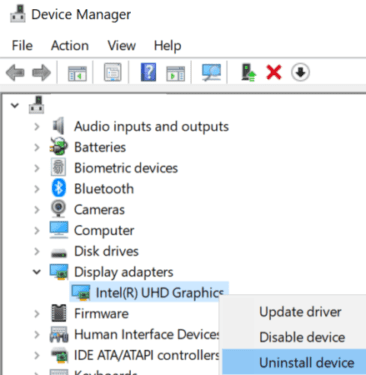
- Step 4 – Restart your computer — the latest graphics driver version will download and install automatically.
Fix 4 – Disconnect unnecessary peripherals
If you’ve got various peripherals connected to your computer but you don’t actually use then while playing Fortnite, unplug all of them.
For example, many players said that taking out the controller that was connect to their PC was all they did to fix this issue.
So, if there is a controller attached to your computer that you use for playing other games, it’s a good idea to disconnect it when you’re not actively using it.
Fix 5 – Run Fortnite in Compatibility mode
- Go to C:Program FilesEpic GamesFortniteFortniteGameBinariesWin64
- Locate the following executable file: FortniteClient-Win64-Shipping.exe
- Right click on it and select Properties
- Go to the Compatibility tab and enable Windows 8 compatibility
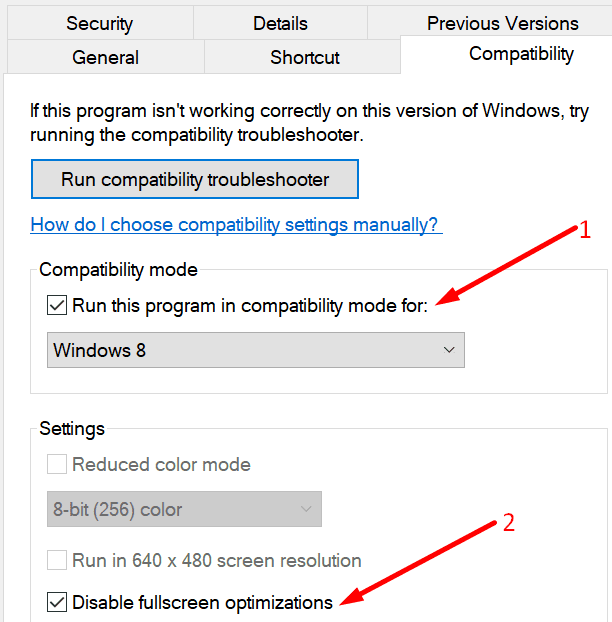
- Disable full screen optimizations and launch Fortnite again.
Fix 6 – Reinstall Epic Games Launcher and Fortnite
If you tried all the solution suggested above, yet the problem persists, you can also try to uninstall and then reinstall the Epic Games Launcher and the game itself.
We hope something helps.

Fortnite is one of the most popular games in the world, but players often encounter frustrating errors that can disrupt their gameplay experience. One such error is the “Application Hang Detected” error, which can occur when the game freezes or stops responding. This error can be particularly frustrating, as it can cause you to lose progress or even force you to restart the game. In this article, we will show you how to fix the “Application Hang Detected” error in Fortnite, using simple and effective methods to help you get back to playing the game smoothly. Whether you’re a beginner or an experienced player, this guide will provide the necessary information to troubleshoot and resolve this error.
Change the DirectX Version for Fortnite
Open Fortnite and navigate to your Video Settings. In your Advanced Graphics Settings, set the DirectX version option to 12, as this will give you better results on most systems, especially those with a high-end graphics card. If you’re using a low to mid end PC, then set this option to DirectX 11.
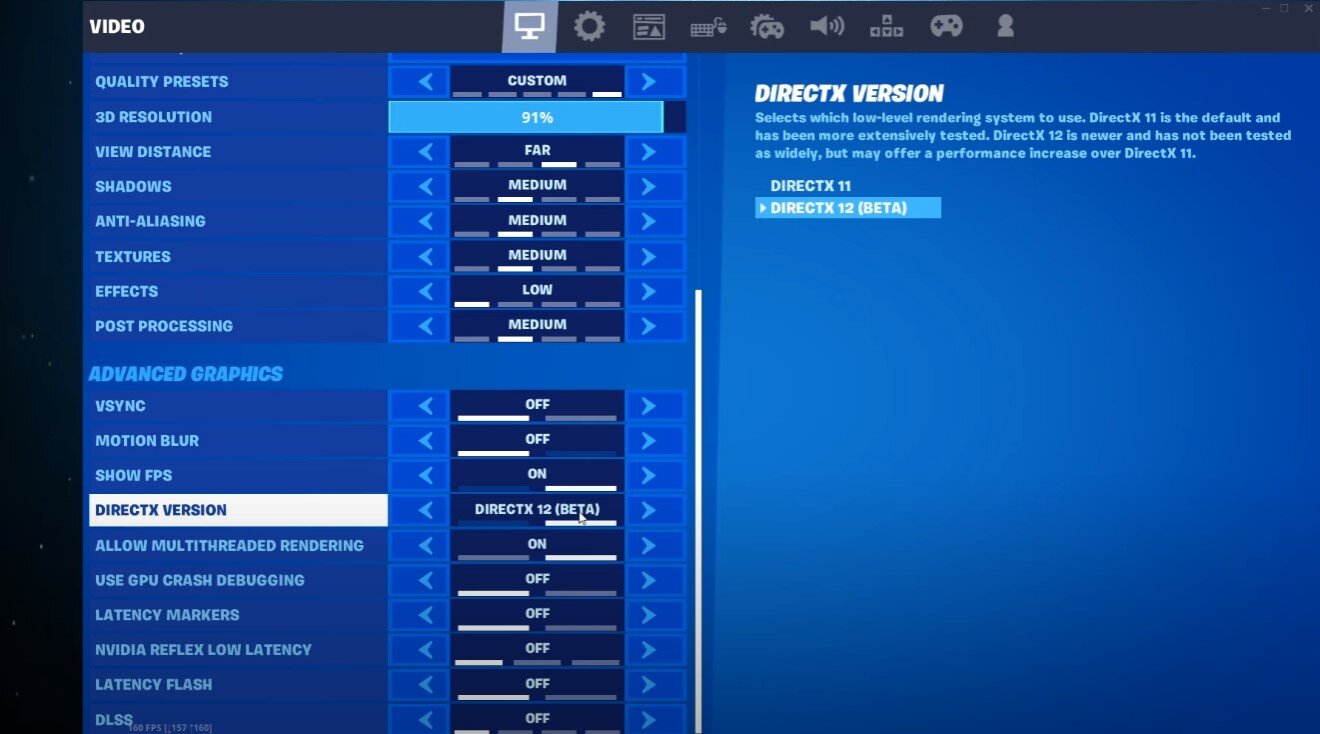
Change the DirectX version in your Fortnite graphics settings
Update Graphics Card Driver
Make sure that your graphics driver and operating system are up to date. I suggest using the GeForce Experience application for an NVIDIA GPU, but you can also use the AMD driver suite. In the Drivers tab, click on Download, and the application will automatically download and install the latest driver.
GeForce Experience > Drivers > Download
Windows Update
Search for Update to open up your Check for Updates system settings window. Download the latest update and restart your PC when it’s done downloading.
Windows Settings > Windows Update
Verify the Fortnite Game Files
If the issue persists, your game files might be corrupted. To fix this, open up your Epic Games launcher, and in your game library, click on the menu for Fortnite and then select Verify. Redownloading and replacing any missing or corrupted game files will take a minute.

Epic Games library > Fortnite > Verify
Close Memory-Hungry Applications
Prevent applications from running that could use up your available RAM and VRAM, such as Adobe or recording applications. Open up your Task Manager by right-clicking your taskbar and selecting it. In the Processes tab, you can end the processes running which are using up a lot of resources but make sure only to end the processes which you know won’t break your operating system. As a last resort, uninstall Fortnite from your system and reinstall it, preferably to your SSD.
Task Manager > Processes > End Task
Get back your unresponsive apps and ensure good performance
by Cesar Cadenas
Cesar has been writing for and about technology going on for 6 years when he first started writing tech articles for his university paper. Since then, his passion… read more
Updated on March 31, 2023
Reviewed by
Alex Serban

After moving away from the corporate work-style, Alex has found rewards in a lifestyle of constant analysis, team coordination and pestering his colleagues. Holding an MCSA Windows Server… read more
- On the surface, Event ID 1002 is a Windows 11 error that looks really difficult to solve because of how generic it is.
- The causes of this error could be almost anything from some random computer virus to an app that was badly installed.
- Fortunately, fixing this Event ID is pretty easy to do and can be done by running the right DISM commands.
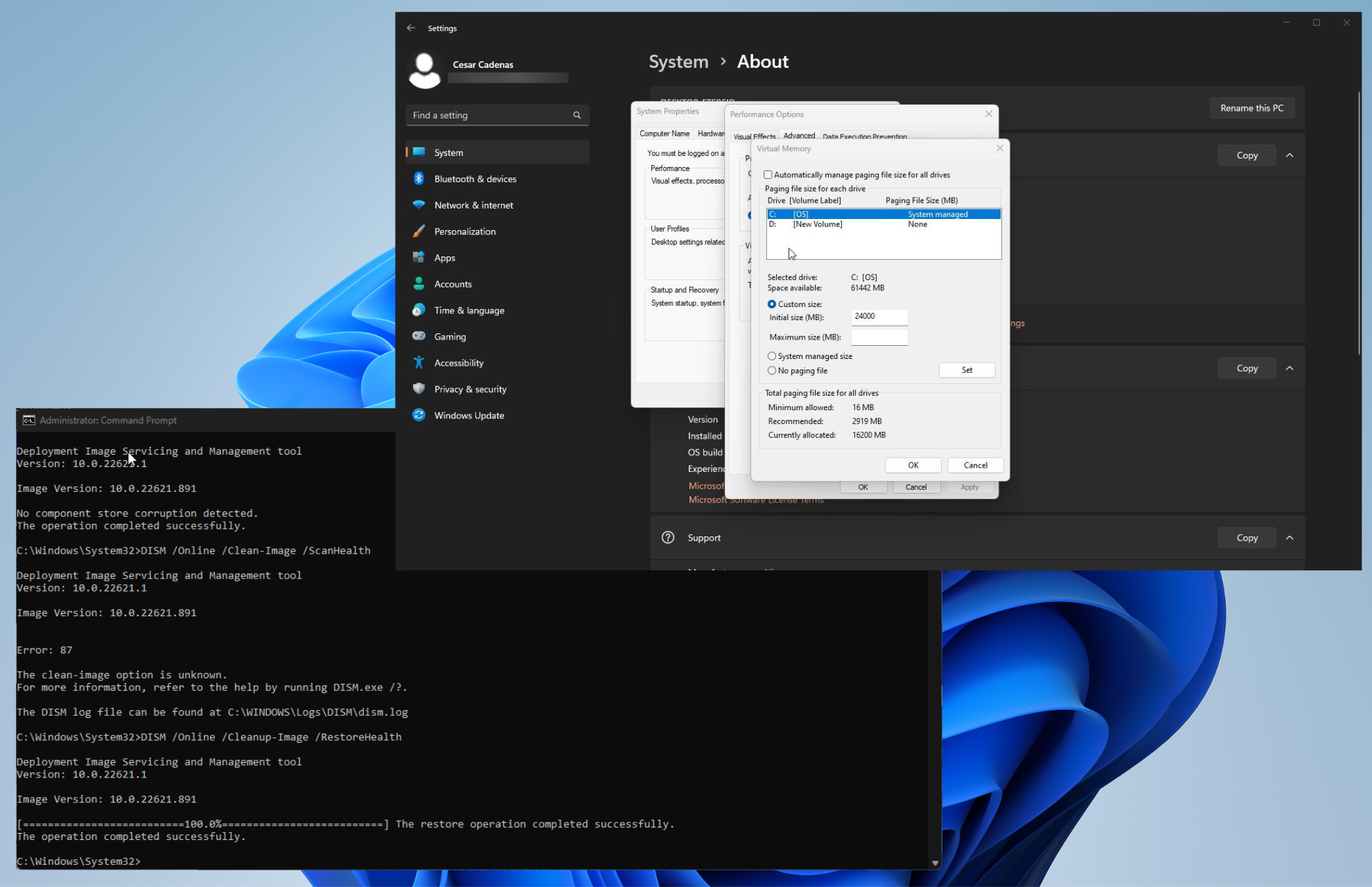
XINSTALL BY CLICKING THE DOWNLOAD FILE
This software will repair common computer errors, protect you from file loss, malware, hardware failure and optimize your PC for maximum performance. Fix PC issues and remove viruses now in 3 easy steps:
- Download Restoro PC Repair Tool that comes with Patented Technologies (patent available here).
- Click Start Scan to find Windows issues that could be causing PC problems.
- Click Repair All to fix issues affecting your computer’s security and performance
- Restoro has been downloaded by 0 readers this month.
Event ID 1002 is an error that occurs when an app just sort of hangs there. It doesn’t do anything, nor does it register any interaction before suddenly crashing.
This is actually a pretty common problem, and it can affect a wide variety of apps like Microsoft Outlook. And because it’s so common, there are a ton of fixes with this guide focusing on the best ones.
What causes Event ID 1002 to appear?
Before going into the weeds of the solutions, it’s important we break down what actually causes the problem in the first place.
Because Event ID 1002 is such a generic error, it’s pretty difficult to pin it down to exactly one. However, here are the likely culprits:
- Your computer is infected with malware: Fixing this will require you to use antivirus software, but the question is, which one? There are six particular antivirus tools, such as TotalAV, which reign supreme.
- Something on your Windows machine is corrupt: The problem either be corrupt files or an entire directory. Regardless of what it is, there are tools you can install to clean up your PC.
- Windows Firewall may be interrupting the process: If an app comes from a third-party source, your firewall may think it’s not legit. We recommend giving the app firewall permissions to bypass this.
How can I fix and stop Event ID 1002 from appearing?
There are a handful of things you can do before diving into the more complex solutions. This first batch can honestly be all done in a few seconds; several minutes at most:
- Restart your computer. This is the tried and true method of fixing the vast majority of problems on any Windows machine. Try this out and see if the problem is gone. Take immediate action if your PC is stuck on restarting.
- Disable your antivirus. As important as having an antivirus app is, it’s been reported that it can actually interrupt important processes.
- Reinstall the offending app. If there’s one particular app that’s constantly hanging, something may have gotten corrupted during the initial installation.
- Open the Control Panel and click System. Make the View By entry in the upper-right corner set to Large Icons.
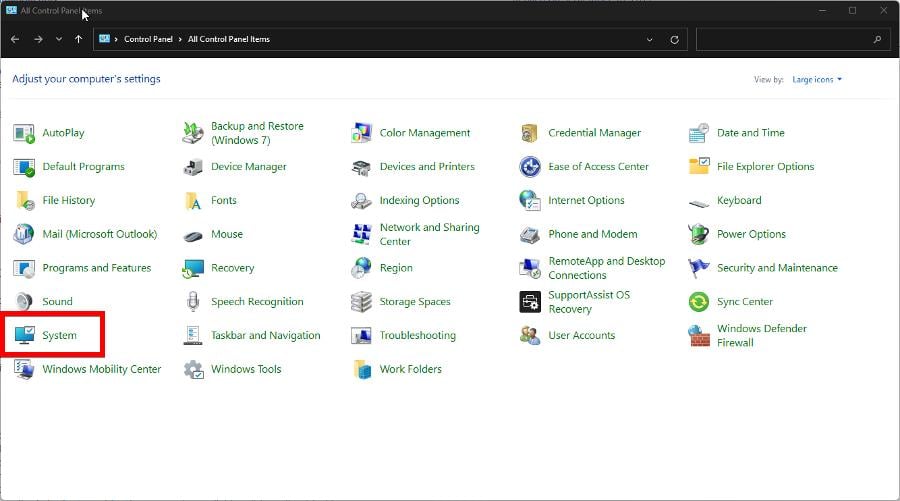
- In the new window that appears, take note of how much RAM you have installed on your computer. In this case, it’s 16 GB (16,000 MB).
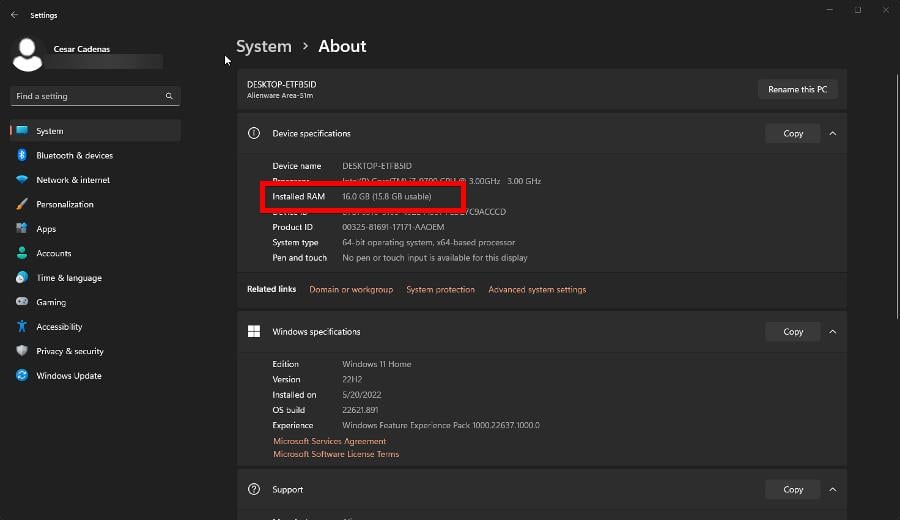
- Click Advanced system settings under Device Specifications.
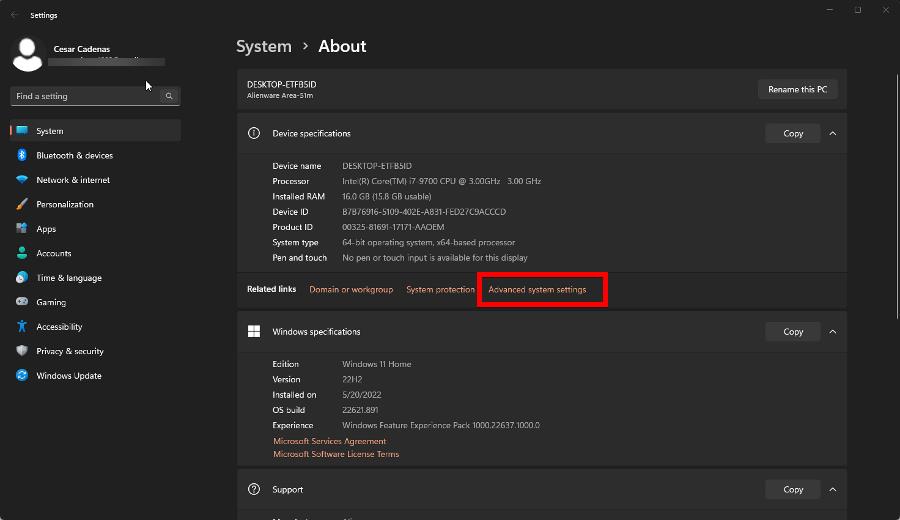
- Go to the Advanced tab, then click Settings under Performance.
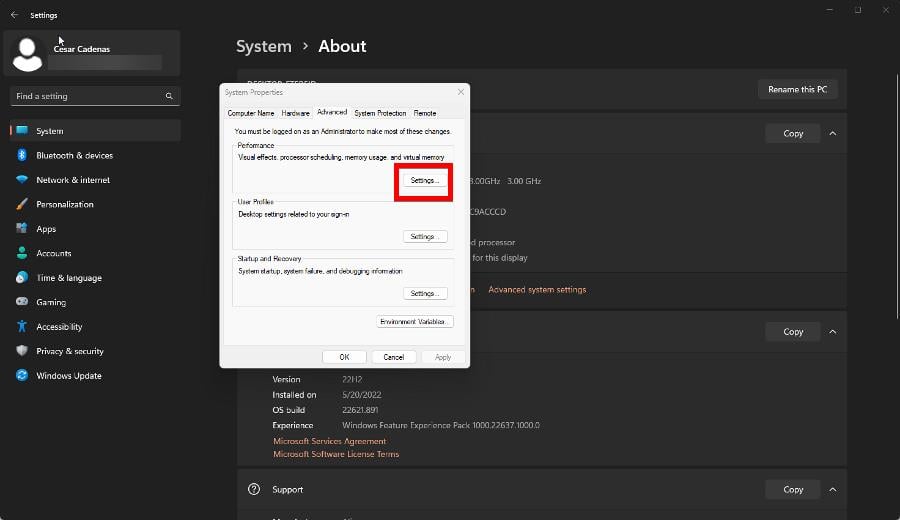
- Go to the Advanced tab in this new window, then click the Change button under Virtual Memory.
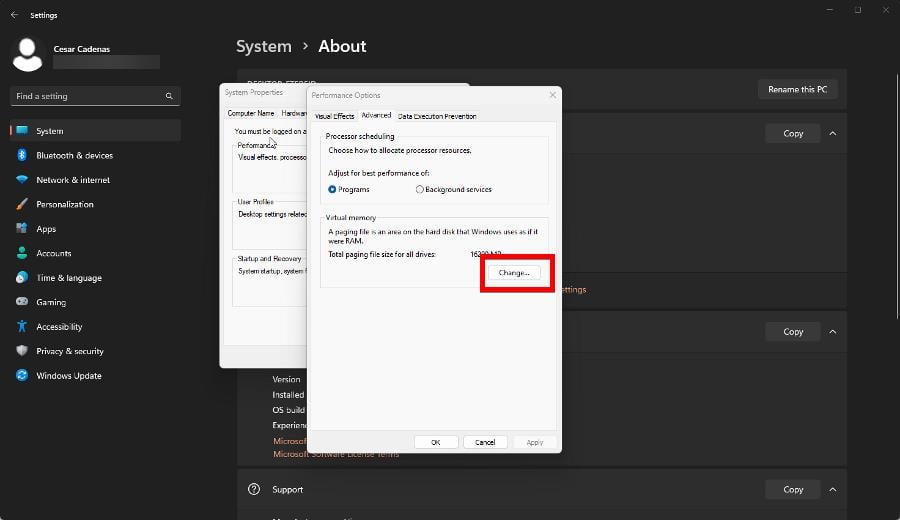
- In this new window, deselect the box next to Automatically manage paging file size for all drives in if it’s enabled.

- Click Custom size. You will now have to enter the megabyte amount for the paging file.
- Enter the amount of RAM you have times 1.5 in Initial Size. In this example, it’s 24,000MB.

- For Maximum, enter triple the amount of RAM.
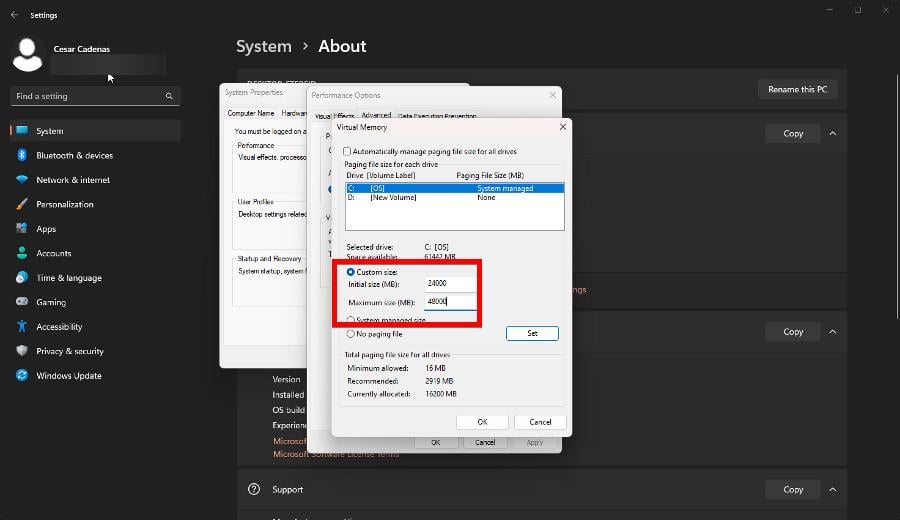
- Click OK, then restart your computer.
2. Run ipconfig commands in the Command Prompt
- Bring up the Command Prompt on Windows Search and select Run as administrator.
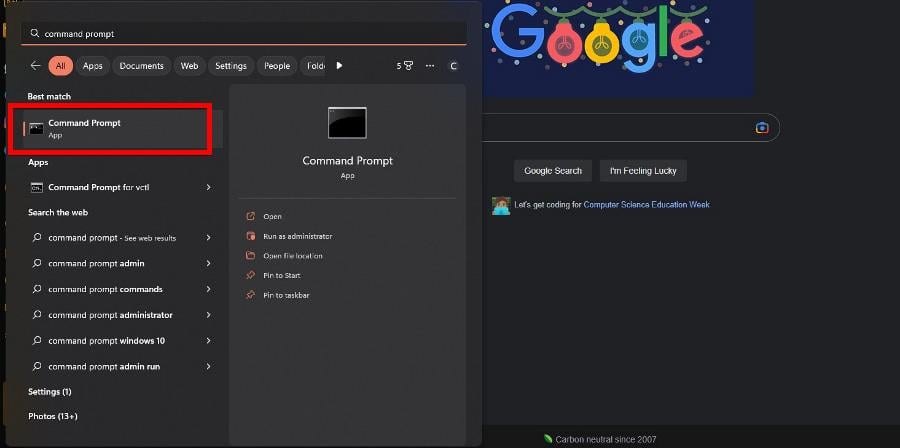
- Type in the following commands, and after each one, press Enter:
ipconfig /releaseipconfig /renew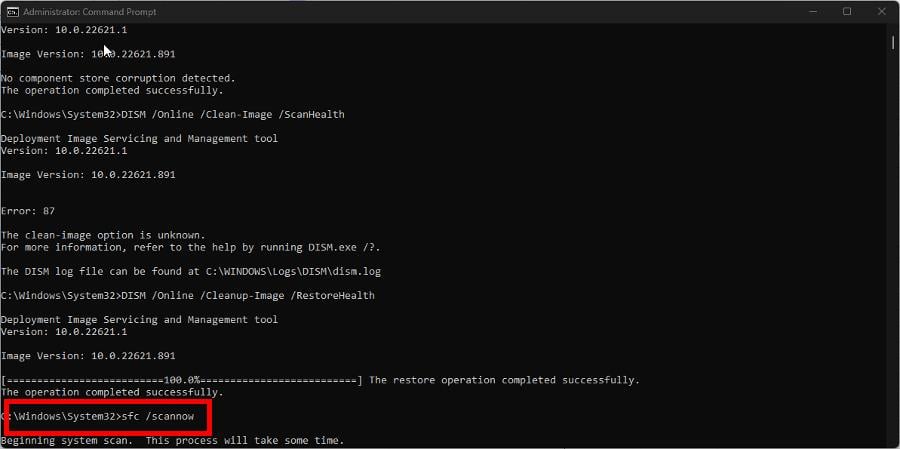
This particular solution is mainly meant for DHCP-enabled computers. You can still use it on other types of machines to see if that works.
- Windows Cannot Determine the Settings for Device (Code 34)
- Fix: (Code 38) Windows Cannot Load Device Driver
- 0x80240009 Windows Update Error: How to Fix It
- 0x80090017 Windows Update Error: How to Fix It
- Not All of The Updates Were Successfully Uninstalled [Fix]
3. Run SFC and DISM commands to clean up
- Open Command Prompt again and run it with the same administrator permissions as before.
- Type the following commands, and after each one, press Enter:
DISM /Online /Cleanup-Image /CheckHealthDISM /Online /Clean-Image /ScanHealthDISM /Online /Cleanup-Image /RestoreHealth
- Once done, enter the following command to finish up:
sfc /scannow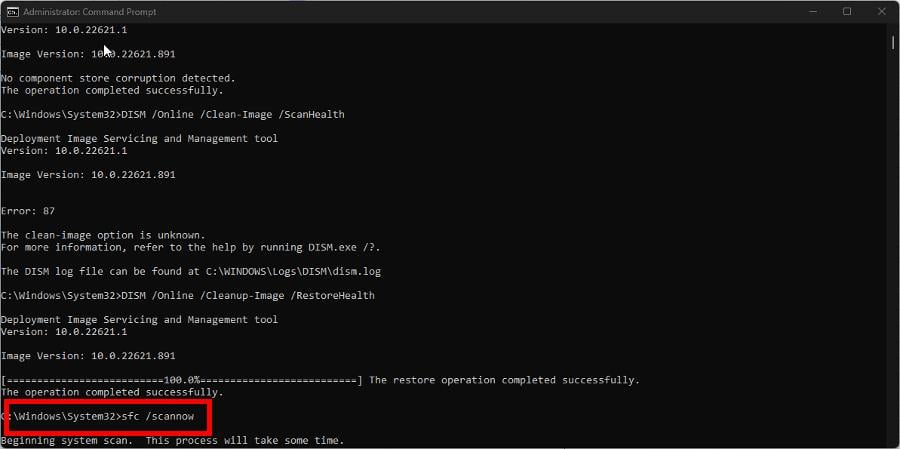
Some PC issues are hard to tackle, especially when it comes to corrupted repositories or missing Windows files. If you are having troubles fixing an error, your system may be partially broken.
We recommend installing Restoro, a tool that will scan your machine and identify what the fault is.
Click here to download and start repairing.
Another great method is to run this scan using a third-party tool that is specialized in system file checking. Restoro is a tool that will find any issues and repair them right away.
⇒ Get Restoro
4. Disable Add-ins on Outlook
- Open Outlook and click File in the upper-left corner.
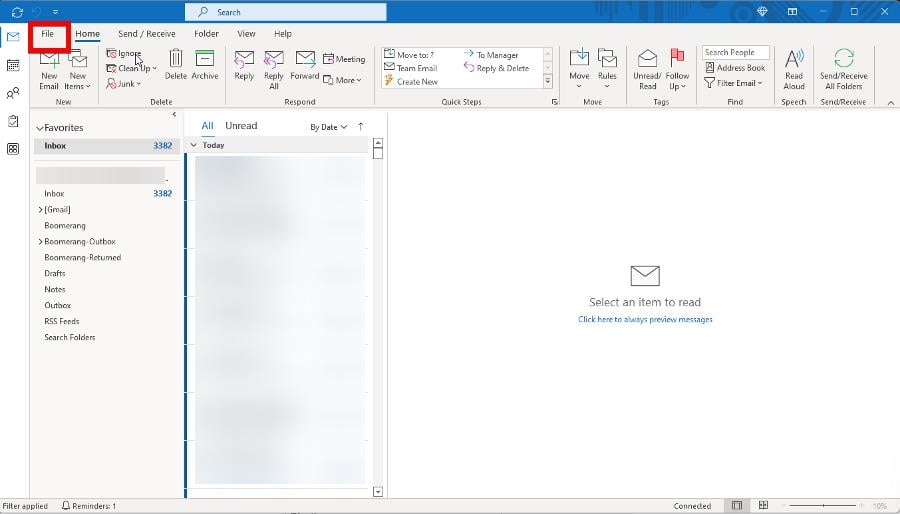
- Click Options in the bottom left.
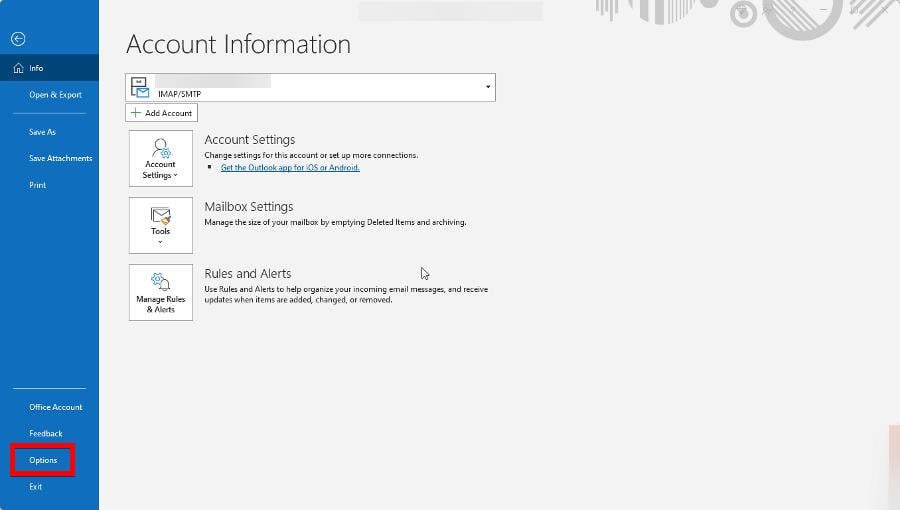
- In the Outlook Options window, click Add-ins on the left.
- Click the Go button next to the Manage section.
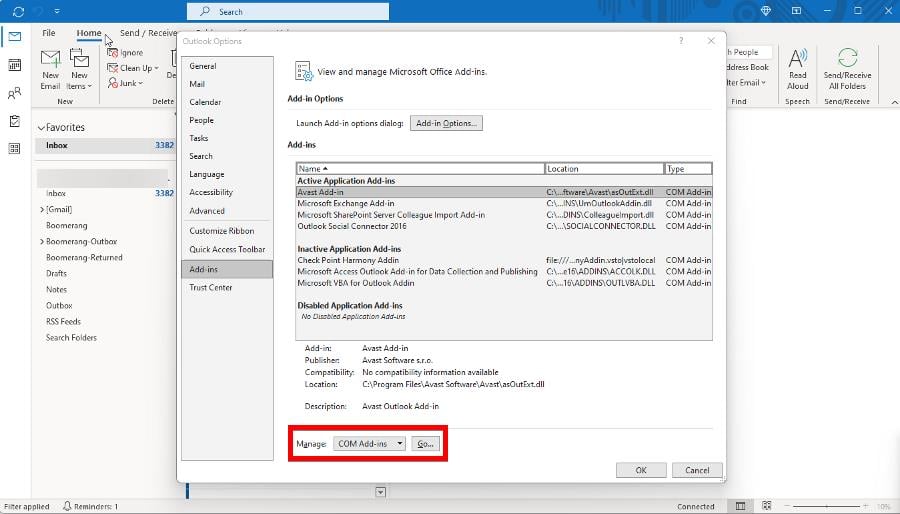
- Highlight one of the Add-ins and select Remove on the right.

Microsoft Outlook gets a specific solution to itself because it’s known to commonly have the hanging problem, and the other fixes don’t always work. We also recommend reinstalling Outlook.
What are other Windows 11 Event IDs and how can I fix them?
Windows 11 has a variety of Event IDs for specific errors. One of which is Event ID 1000, which is very to 1002 because of its generic nature.
It appears whenever apps crash, but it’s exactly what causes it. Either way, we recommend scanning the registry and reinstalling the Microsoft NET Framework to fix this problem.
Then there’s Event ID 7023, which is caused by the Connected Devices Service terminating and causing a system crash. You can run an SFC scan, as seen in this guide, or perform a clean boot to address this.
Feel free to comment below if you have questions about other Windows 11 errors. Also, leave comments about guides you’d like to see information on other Windows 11 Event IDs or features.
Still having issues? Fix them with this tool:
SPONSORED
If the advices above haven’t solved your issue, your PC may experience deeper Windows problems. We recommend downloading this PC Repair tool (rated Great on TrustPilot.com) to easily address them. After installation, simply click the Start Scan button and then press on Repair All.
![]()
Newsletter
Содержание
- Как исправить ошибку Windows Update 1002
- Оценка «Windows Update Error Code 1002»
- Почему и когда срабатывает ошибка времени выполнения 1002?
- Распространенные проблемы Windows Update Error Code 1002
- Источники проблем Windows Update Error Code 1002
- зависание во время игры
- Прикрепленные файлы
- Проводник зависает и перезагружается. Windows 8.1
- Решение
- Решение
- Решение
- Постоянные вылеты
- Прикрепленные файлы
- Программа прекратила взаимодействие с windows и была закрыта код 1002
- Описание проблемы
- Алгоритм поиска проблемы
- Утилита Logman.exe
Как исправить ошибку Windows Update 1002
| Номер ошибки: | Ошибка 1002 | |
| Название ошибки: | Windows Update Error Code 1002 | |
| Описание ошибки: | Ошибка 1002: Возникла ошибка в приложении Windows Update. Приложение будет закрыто. Приносим извинения за неудобства. | |
| Разработчик: | Microsoft Corporation | |
| Программное обеспечение: | Windows Update | |
| Относится к: | Windows XP, Vista, 7, 8, 10, 11 |
Оценка «Windows Update Error Code 1002»
«Windows Update Error Code 1002» часто называется ошибкой во время выполнения (ошибка). Разработчики программного обеспечения, такие как Microsoft Corporation, обычно принимают Windows Update через несколько уровней отладки, чтобы сорвать эти ошибки перед выпуском для общественности. К сожалению, такие проблемы, как ошибка 1002, могут не быть исправлены на этом заключительном этапе.
После установки программного обеспечения может появиться сообщение об ошибке «Windows Update Error Code 1002». Во время возникновения ошибки 1002 конечный пользователь может сообщить о проблеме в Microsoft Corporation. Затем они исправляют дефектные области кода и сделают обновление доступным для загрузки. Следовательно, разработчик будет использовать пакет обновления Windows Update для устранения ошибки 1002 и любых других сообщений об ошибках.
Почему и когда срабатывает ошибка времени выполнения 1002?
Вполне вероятно, что при загрузке Windows Update вы столкнетесь с «Windows Update Error Code 1002». Проанализируем некоторые из наиболее распространенных причин ошибок ошибки 1002 во время выполнения:
Такие проблемы Windows Update Error Code 1002 обычно вызваны повреждением файла, связанного с Windows Update, или, в некоторых случаях, его случайным или намеренным удалением. Обычно, установка новой версии файла Microsoft Corporation позволяет устранить проблему, из-за которой возникает ошибка. Кроме того, регулярная очистка и оптимизация реестра Windows предотвратит создание неправильных ссылок на пути к файлам Microsoft Corporation, поэтому мы настоятельно рекомендуем регулярно выполнять сканирование реестра.
Распространенные проблемы Windows Update Error Code 1002
Общие проблемы Windows Update Error Code 1002, возникающие с Windows Update:
Обычно ошибки Windows Update Error Code 1002 с Windows Update возникают во время запуска или завершения работы, в то время как программы, связанные с Windows Update Error Code 1002, выполняются, или редко во время последовательности обновления ОС. Отслеживание того, когда и где возникает ошибка Windows Update Error Code 1002, является важной информацией при устранении проблемы.
Источники проблем Windows Update Error Code 1002
Большинство проблем Windows Update Error Code 1002 связаны с отсутствующим или поврежденным Windows Update Error Code 1002, вирусной инфекцией или недействительными записями реестра Windows, связанными с Windows Update.
В частности, проблемы с Windows Update Error Code 1002, вызванные:
Совместима с Windows 2000, XP, Vista, 7, 8, 10 и 11
Источник
зависание во время игры

Имя журнала: Application
Источник: Application Hang
Дата: 04.07.2019 23:52:58
Код события: 1002
Категория задачи 101)
Уровень: Ошибка
Ключевые слова:Классический
Пользователь: Н/Д
Компьютер: RATOS
Описание:
Программа WorldOfTanks.exe версии 1.5.1.257 прекратила взаимодействие с Windows и была закрыта. Чтобы узнать, имеются ли дополнительные сведения о проблеме, проверьте историю проблемы в Центре поддержки в панели управления.
ИД процесса: 17d0
Время запуска: 01d5327a1c0c95a5
Время завершения: 760
Путь приложения: D:WOTWorld_of_Tanks_RUWorldOfTanks.exe
ИД отчета:
1002
2
101
0x80000000000000
415276
Application
RATOS
WorldOfTanks.exe
1.5.1.257
17d0
01d5327a1c0c95a5
760
D:WOTWorld_of_Tanks_RUWorldOfTanks.exe
55006E006B006E006F0077006E0000000000
отчёт WGCheck прилагаю, как я понимаю обращения по данной проблеме уже были решения я не нашёл
Прикрепленные файлы

Вот что обнаружил в диспетчере задач после зависания игры.
Это имеет отношение к проблеме?


я так думаю что их дебагер вполне может вызывать зависания





Не надо присоединяться. Каждая проблема индивидуальная.


вот здесь вы не правы уважаемый, потому что это не вариант, винт у меня конечно есть свободный даже ssd, но нет столько времени,не смотря на то что я в отпуске и пока ни куда не уехал, плюс не факт что из 300тыс играющих нет тех у кого не виснет, просто часть из них плюёт на это, либо они просто не шарят, да и видюшка у меня 1070 с 8Гб, а то что вгчек видит 4, это проблемы вгчека, всё железо проверено, винда стабильна, всё остальное программное обеспечение работает, виснут только танки, выход из висяка осуществляется так: клавиша «вин» флажок( многие нажимают просто резет на системнике), далее правая кнопка мыши по панели задач, далее диспетчер задач, далее снятие не отвечающей WoT, при этом если я играл во взводе общаясь через скайп он не виснет, а продолжает работать, как и все остальные программы, ну и где косяк?

вот здесь вы не правы уважаемый, потому что это не вариант, винт у меня конечно есть свободный даже ssd, но нет столько времени,не смотря на то что я в отпуске и пока ни куда не уехал, плюс не факт что из 300тыс играющих нет тех у кого не виснет, просто часть из них плюёт на это, либо они просто не шарят, да и видюшка у меня 1070 с 8Гб, а то что вгчек видит 4, это проблемы вгчека, всё железо проверено, винда стабильна, всё остальное программное обеспечение работает, виснут только танки, выход из висяка осуществляется так: клавиша «вин» флажок( многие нажимают просто резет на системнике), далее правая кнопка мыши по панели задач, далее диспетчер задач, далее снятие не отвечающей WoT, при этом если я играл во взводе общаясь через скайп он не виснет, а продолжает работать, как и все остальные программы, ну и где косяк?
сколько оперативной памяти стоит? и сколько файл подкачки? на моем ПК подобное было около месяца с игрой арма 3, причем началось само по себе скорее всего после какой то обновы.
Источник
Проводник зависает и перезагружается. Windows 8.1
ОС: Windows 8.1, Professional (обновляется при каждом выходе обновления).
Антивирус: Avast! Free Antivirus (последняя версия)
Сводка
Не отвечает и была закрыта
Дата
16.11.2014 16:33
Состояние
Отчет не отправлен
Описание
Ошибка привела к остановке взаимодействия программы с Windows.
Неправильный путь приложения: C:Windowsexplorer.exe
Сигнатура проблемы
Имя проблемного события: AppHangB1
Имя приложения: explorer.exe
Версия приложения: 6.3.9600.17284
Отметка времени приложения: 53f816dc
Сигнатура зависания: a9e6
Тип зависания: 33554432
Версия ОС: 6.3.9600.2.0.0.256.48
Код языка: 1049
Доп. сигнатура зависания 1: a9e62d45a51992ba1bf5c09e192a4953
Доп. сигнатура зависания 2: 119c
Доп. сигнатура зависания 3: 119c54a2393d44177d562153c47027c1
Доп. сигнатура зависания 4: a9e6
Доп. сигнатура зависания 5: a9e62d45a51992ba1bf5c09e192a4953
Доп. сигнатура зависания 6: 119c
Доп. сигнатура зависания 7: 119c54a2393d44177d562153c47027c1
Помощь в написании контрольных, курсовых и дипломных работ здесь.
Зависает Проводник (или сама Windows)
При нажатии левой кнопки мыши по файлу изображения или зависает вин7. Не важно на каком разделе.
Перезагружается проводник
Друзья привет. Столкнулся с проблемой перезагрузки проводника. Что бы не быть голословным вот видео.
Перезагружается проводник
Товарищи системщики.Подскажите как победить перезагрузку проводника.При попытке нажать ПКМ по файлу.
Решение
Ваша ОС: unknown.
Скрипт предназначен для ОС vista и windows 7
У меня Windows 8.1 PRO
Стоит на «версия образа ***».
Вложения
 |
file sobitiy.7z (6.1 Кб, 5 просмотров) |
Решение
Koza Nozdri, Turok123, persen27, dzu, вновь непрерывное зависание и перезагрузка explorer.exe без остановки. Такого ещё не было. Это прямо-таки May Day. И везде аналогичная проблема, но с разными цифрами. Прилагаю скриншот и спойлер.
Сводка
Не отвечает и была закрыта
Дата
24.11.2014 22:38
Состояние
Отчет отправлен
Описание
Ошибка привела к остановке взаимодействия программы с Windows.
Неправильный путь приложения: C:Windowsexplorer.exe
Сигнатура проблемы
Имя проблемного события: AppHangB1
Имя приложения: explorer.exe
Версия приложения: 6.3.9600.17415
Отметка времени приложения: 54503a3a
Сигнатура зависания: bdab
Тип зависания: 134217728
Версия ОС: 6.3.9600.2.0.0.256.48
Код языка: 1049
Доп. сигнатура зависания 1: bdabbf17d4d6ba4810dc454258ca3454
Доп. сигнатура зависания 2: 80fc
Доп. сигнатура зависания 3: 80fc735941439150c93a36cbb54a05ae
Доп. сигнатура зависания 4: bdab
Доп. сигнатура зависания 5: bdabbf17d4d6ba4810dc454258ca3454
Доп. сигнатура зависания 6: 80fc
Доп. сигнатура зависания 7: 80fc735941439150c93a36cbb54a05ae
Дополнительные сведения о проблеме
ИД контейнера: 664f7097466566a01b3ce6c1c99c3d3c (94633856452)
Вложения
 |
New File sobitiy.7z (1.5 Кб, 2 просмотров) |
Дело в том, что во время работы консоли с ProcDump никаких вылетов, зависаний и перезагрузок explorer.exe не наблюдается. Я сейчас с запущенным прок дамп в консоли жду, когда же вылетит(+ работает вторая консоль с «Dism /Online /Cleanup-Image /RestoreHealth», т.к. предыдущие вылеты начались через 20 минут работы консоли с этим параметром(при этом было написано «20.0%).
Решение
P.S.: Тему, пожалуйста, не закрывайте ещё одну недельку, мало ли, вдруг проблема появится.
Каждые 2-3 минуты перезагружается проводник
Каждые 2-3 минуты перезагружается проводник. Адреса: 0X7OBA7D28, 0X4A541F5C. Гугл не помогает.
Перезагружается проводник при копировании
При попытке что-либо скопировать проводник зависает и перезагружается. Пробовали просто копировать.
Проводник Explorer.exe постоянно перезагружается
Проводник Explorer.exe через определенные моменты времени завершается и перезагружается.
При поиске текстовых файлов перезагружается Проводник
Добрый день! У меня такая проблема: при поиске текстовых файлов, всегда перезагружается проводник.
Зависает проводник
Добрый день. Если в панель быстрого доступа добавлены сетевые папки, то зависает проводник. Если же.
 Намертво зависает Проводник
Намертво зависает Проводник
Почему-то стал зависать проводник, происходит это так: после запуска компьютера можно делать что.
Источник
Постоянные вылеты

Прикрепленные файлы

Вовсе отключить. Не факт что поможет, но вдруг.

отключение звука ничего не дает. 15 боев и он вылетел посреди карты.
неделя према пролетела в помойку


В трее ошибка вылетала подобная 2 раза, а в журнале событий вылет сопровождается с этой ошибкой.
Видеодрайвер nvlddmkm перестал отвечать и был успешно восстановлен.
Программа worldoftanks.exe версии 0.9.14.0 прекратила взаимодействие с Windows и была закрыта. Чтобы узнать, имеются ли дополнительные сведения о проблеме, проверьте историю проблемы в Центре поддержки в панели управления.
Но перегрева нет, кулер не крутит больше 50%, а карта не греется и до 50ти.
Где там еще чего можно глянуть чтобы дополнить инфу и решить уже проблему?

В трее ошибка вылетала подобная 2 раза, а в журнале событий вылет сопровождается с этой ошибкой.
Видеодрайвер nvlddmkm перестал отвечать и был успешно восстановлен.
Программа worldoftanks.exe версии 0.9.14.0 прекратила взаимодействие с Windows и была закрыта. Чтобы узнать, имеются ли дополнительные сведения о проблеме, проверьте историю проблемы в Центре поддержки в панели управления.
Но перегрева нет, кулер не крутит больше 50%, а карта не греется и до 50ти.
Где там еще чего можно глянуть чтобы дополнить инфу и решить уже проблему?

4101- Видеодрайвер nvlddmkm перестал отвечать и был успешно восстановлен.

4101- Видеодрайвер nvlddmkm перестал отвечать и был успешно восстановлен.
тестируйте, если что, можете через реестр попробовать (ссылка на майкрософт выше).
это все что я могу посоветовать по данной проблеме, в дальнейшем ждите ответа от цпп или модераторов в теме.


тестируйте, если что, можете через реестр попробовать (ссылка на майкрософт выше).
это все что я могу посоветовать по данной проблеме, в дальнейшем ждите ответа от цпп или модераторов в теме.
12 бой и вылет, максимальная производительность не помогла, значит проблема в другом, смотрю реестр теперь.

Такими темпами мы будем долго открывать новые танки)))
А если по делу, то выкидывает все равно при любых изменениях настроек игры или пк. В других играх все нормально. В танках же это повторюсь началось с выходом 9.14. 9.12-13 было все отлично, катали без проблем. Видимо дело все же в патче.
Еще сильно напрягает как долго отвечает цпп по данному вопросу. Конечно понятно что 50-100 человек с такой проблемой это капля в море всех игроков, но все же они тоже хотят что бы было все на уровне.
Хз что уже делать, что настраивать, пока ничего из перечисленного никак не помогло.


Такими темпами мы будем долго открывать новые танки)))
А если по делу, то выкидывает все равно при любых изменениях настроек игры или пк. В других играх все нормально. В танках же это повторюсь началось с выходом 9.14. 9.12-13 было все отлично, катали без проблем. Видимо дело все же в патче.
Еще сильно напрягает как долго отвечает цпп по данному вопросу. Конечно понятно что 50-100 человек с такой проблемой это капля в море всех игроков, но все же они тоже хотят что бы было все на уровне.
Хз что уже делать, что настраивать, пока ничего из перечисленного никак не помогло.

Когда захожу в танки, то только танки и запущены, никаких браузеров, скайпов и антивирусов, ну еще ТС. Подожду ответ от ЦПП если ответят конечно и буду дальше танцы с бубном.
Источник
Программа прекратила взаимодействие с windows и была закрыта код 1002
 Добрый день! Уважаемые читайте и гости популярного IT блога Pyatilistnik.org. В прошлый раз мы с вами изучили вопрос, где в вашей системе располагаются ваши сертификаты пользователя и компьютера. Двигаемся далее и на повестке для у меня возникла проблема, которую я буду решать и вести в данной статье лог действий помогающих достижению цели. Сегодня я разберу ошибку при работе программы 1С предприятие, а именно она вылетает с событием «Программа 1cv8c.exe версии 8.3.14.1630 прекратила взаимодействие с Windows и была закрыта.» или «Имя сбойного приложения: 1cv8c.exe, версия: 8.3.14.1630, метка времени: 0x5c6e4c97«. Надеюсь, что вместе с вами мы решим данную проблему.
Добрый день! Уважаемые читайте и гости популярного IT блога Pyatilistnik.org. В прошлый раз мы с вами изучили вопрос, где в вашей системе располагаются ваши сертификаты пользователя и компьютера. Двигаемся далее и на повестке для у меня возникла проблема, которую я буду решать и вести в данной статье лог действий помогающих достижению цели. Сегодня я разберу ошибку при работе программы 1С предприятие, а именно она вылетает с событием «Программа 1cv8c.exe версии 8.3.14.1630 прекратила взаимодействие с Windows и была закрыта.» или «Имя сбойного приложения: 1cv8c.exe, версия: 8.3.14.1630, метка времени: 0x5c6e4c97«. Надеюсь, что вместе с вами мы решим данную проблему.
Описание проблемы
Есть RDS ферма в режиме HA, построенная на базе серверов Windows Server 2012 R2. В совершенно разное время появляются жалобы, что пользователь не может корректно выйти из системы(/na-terminalnom-servere-visit-vyhod-iz-sistemy/), ряд мер я описывал по данному вопросу, но они к сожалению срабатывают не всегда. В такой ситуации пока алгоритм был такой, пользователям отправлялось уведомление на терминальный стол, после чего шла перезагрузка. Просматривая логи событий, во всех случаях присутствовали одни и те же ошибки, и все они указывали на какой-то косяк со стороны 1С 8.3.14.1630. Вот вам примеры текущих ошибок:
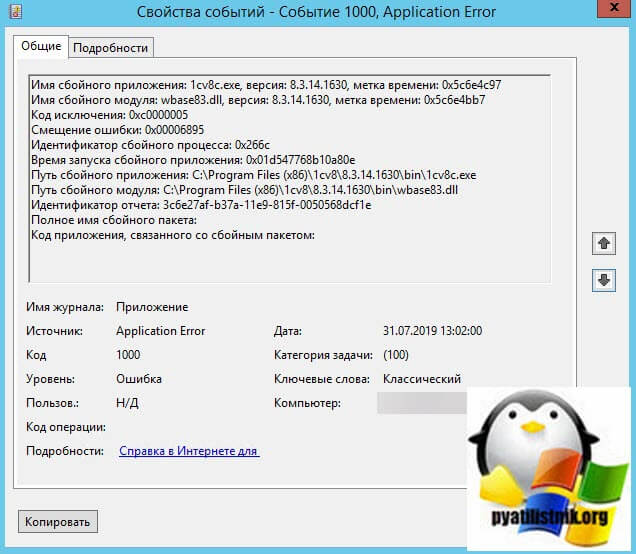
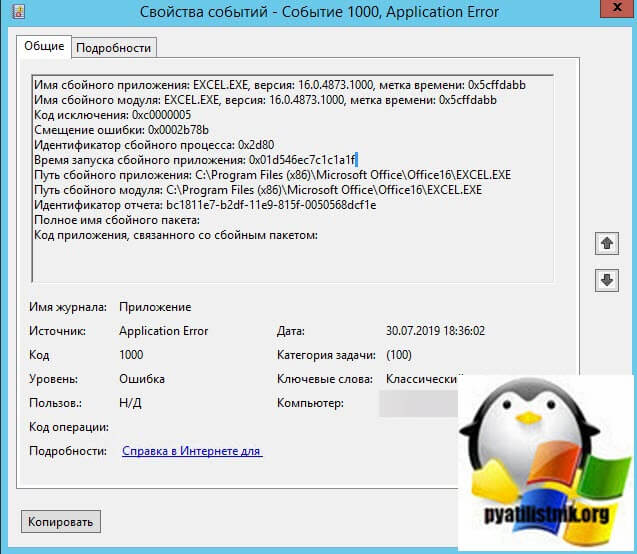
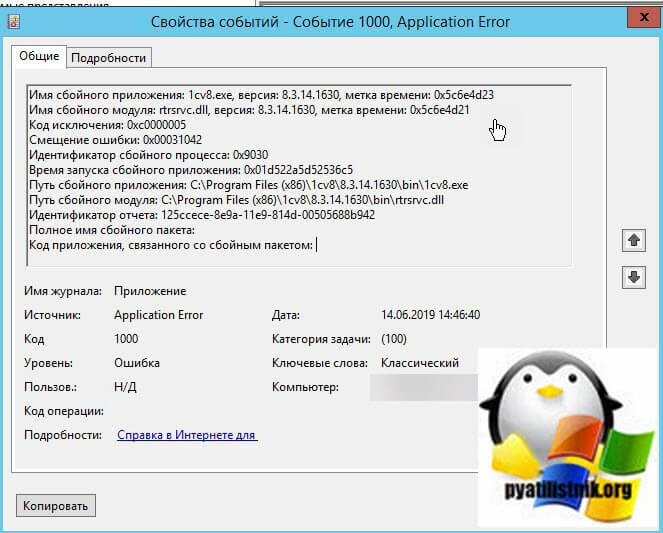
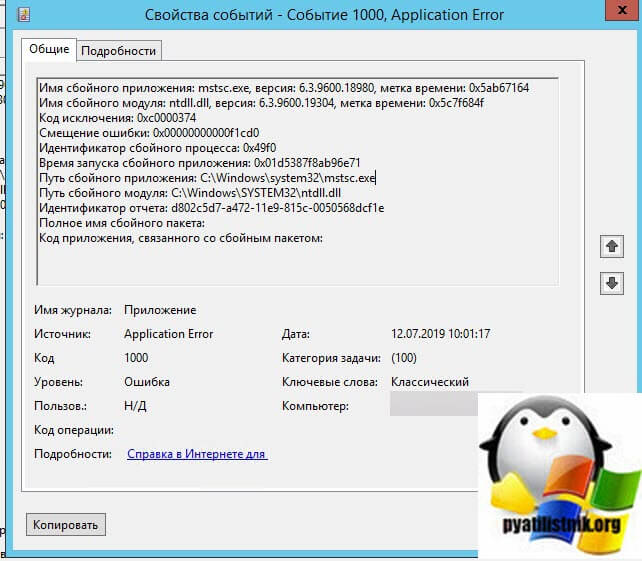
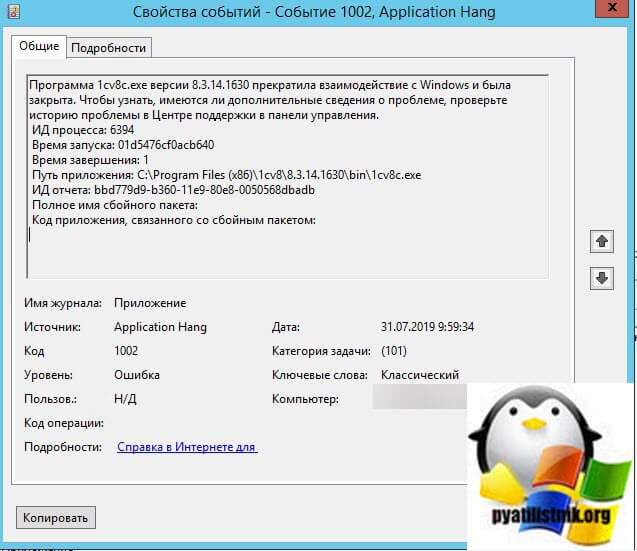
Видно, что из-за этой ошибки 1С так же повис проводник Windows:
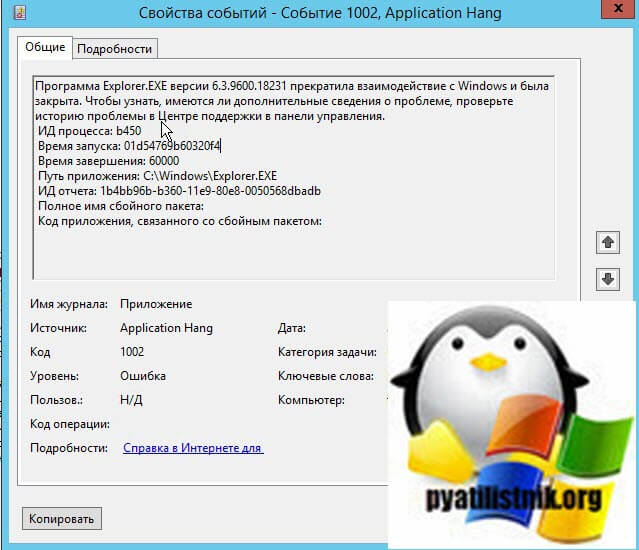
Алгоритм поиска проблемы
Сразу скажу, что внятного ответа ни разработчики 1С ни техническая поддержка мне дали, все сказали, что у вас проблема с системой. И так, что я делал при поиске проблемы:
1. Вводил абсолютно свежий сервер с установленным Windows Server 2012 R2, эффекта не дало, ошибка все так же появилась
2. Удалил все неиспользуемые версии 1С, остались на текущий момент
3. Пробовал удалять кэш 1С, эффекта не дало
4. Переустановка самого клиента 1С, эффекта нет
Далее я решил попробовать собрать трассировку работы приложения по определенным провайдерам Winows и 1С, я такое делал уже при проблеме временного профиля на терминальных серверах. Для этих целей я использовал утилиту logman.exe.
Утилита Logman.exe
Про утилиту Logman.exe я еще подробно расскажу в отдельной статье, в ее задачи входит записывать счетчики производительности или лог работы приложения, его трассировки, и еще много чего, наверняка вы видели ее графический интерфейс в виде сеансов отслеживания событий.
Когда вы захватываете через утилиту Logman.exe трассировку событий, то создается очень объемный лог, и если вы его не ограничите, то он забьет ваш диск за час. Для того, чтобы его слегка минимизировать мы может явным образом указать какие именно провайдеры Windows вы должны захватывать, как их определить я покажу чуть ниже. Откройте командную строку, лучше в режиме администратора, чтобы всякие UAC вам не мешали. Далее посмотрим всех доступных поставщиков, если не будет влезать на экран, то можете воспользоваться ключом | more или запустить все в PowerShell.
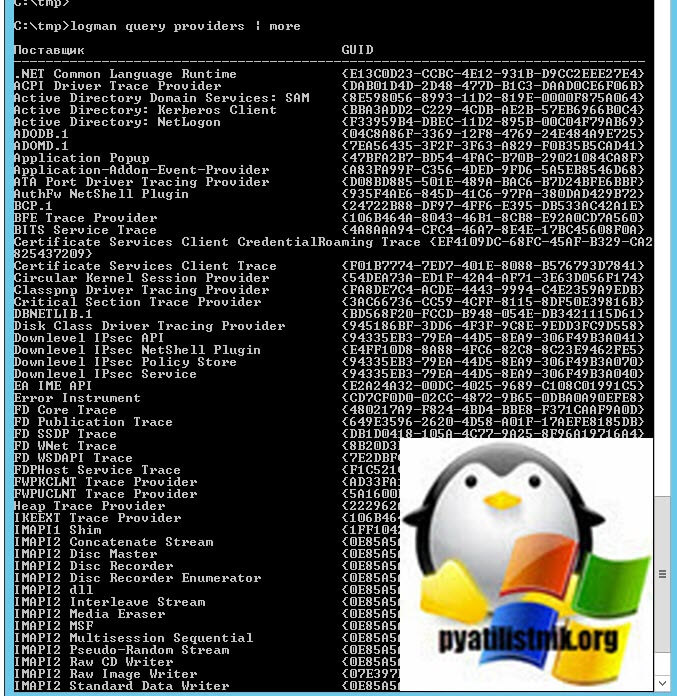
Как видим их приличное количество, но нам бы хотелось анализировать только те, что относятся к 1С. Чтобы отфильтровать, поставщиков Windows, вы можете использовать PID процесса. В диспетчере задач найдите нужный вас процесс, предположим в моем примере это ID 42424
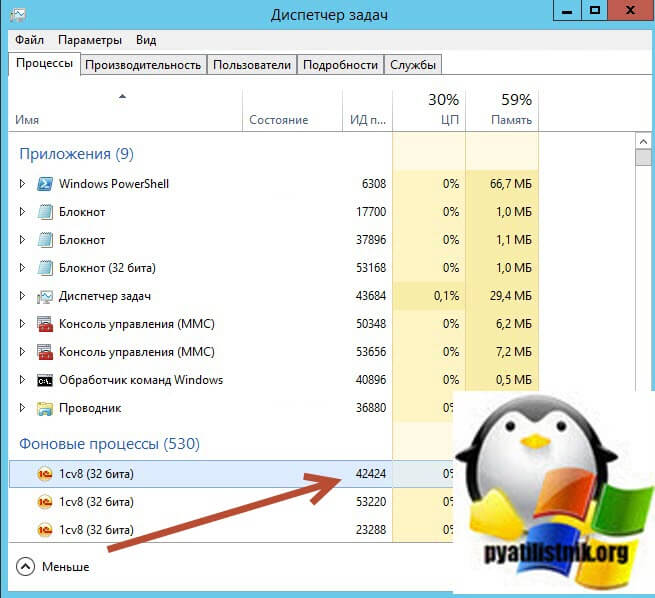
В командной строке пишем:
На выходе вы получите уже меньшее количество поставщиков Windows, у меня это получилось вот так для 1С 8.3.14.1630. Тут нас будут интересовать исключительно GUID.
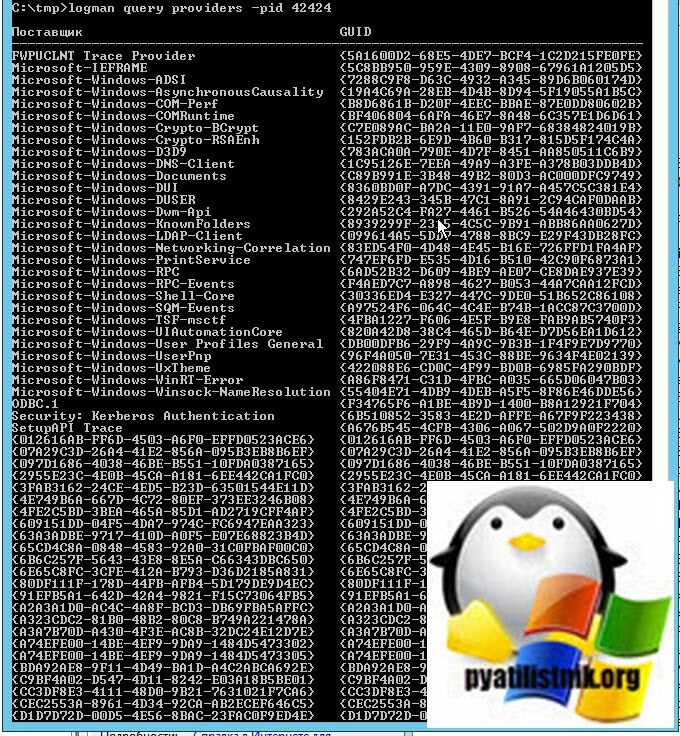
Вам необходимо в текстовый файл сохранить именно GUID значения, по одному значению в строке. Далее этот файл нам будет нужен, при мониторинге. Создайте у себя для удобства отдельную папку. в которую сохраните файл со списком GUID. у меня это будет путь C:tmpprovaders8.txt. Далее вам нужно определиться сколько вы готовы отдать под файл лога, учтите что он заполняется молниеносно, и сохраняется в сжатом виде в формате .etl, но если вы его потом распакуете, то например 50 МБ превратятся в 750, это нужно учитывать, но есть и обратная сторона нужно больше данных для диагностики, поэтом маленьким его делать так же нет смысла. Я в своем поиске сделаю его 3 ГБ.
В командной строке создаем новую трассировку в Logman.exe:
Далее нам необходимо обновить наше задание и сказать, что собирать данные нужно по определенным провайдер, которые находятся у нас в файле:

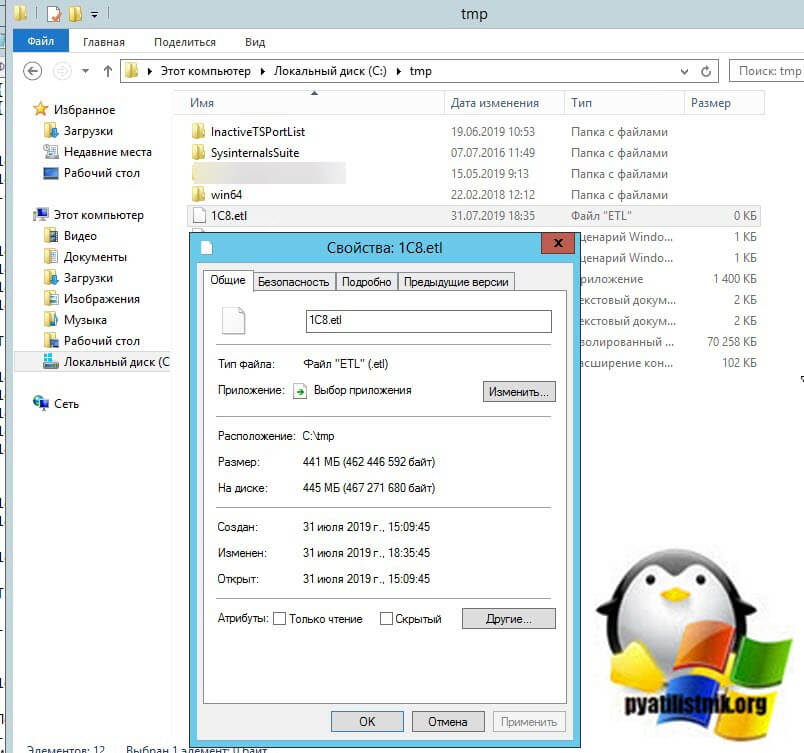
Посмотреть статус и список работающих провайдеров вы можете командой:
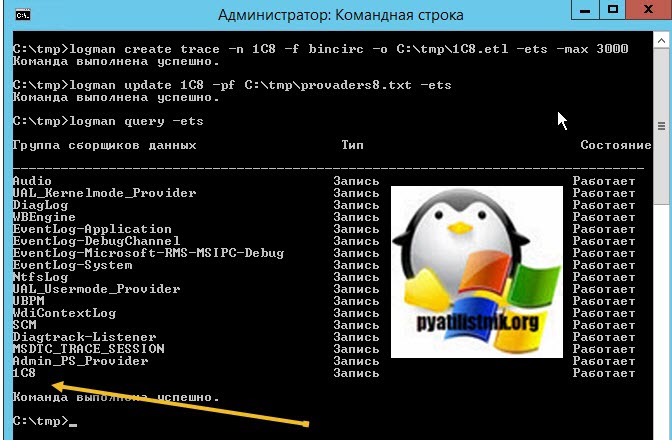
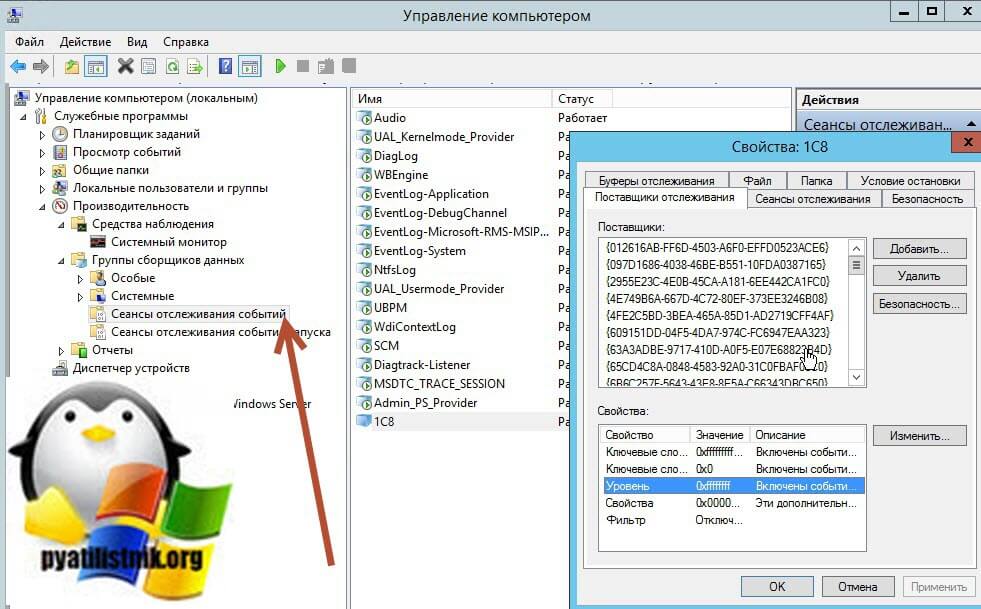
Теперь ждем сбоя, после которого вам нужно остановить ваше задание, можно из графического интерфейса
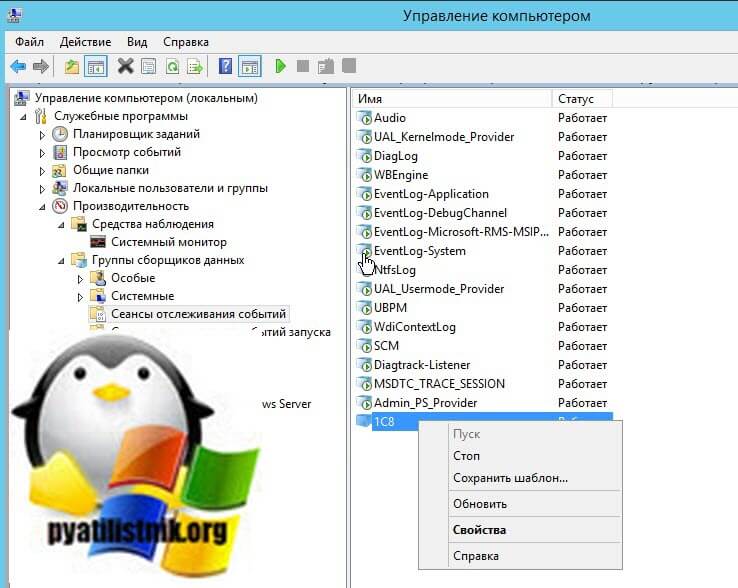
Далее нам необходим из данного архива получить дамп приложения и его лог, для анализа. Сделать, это можно командой:
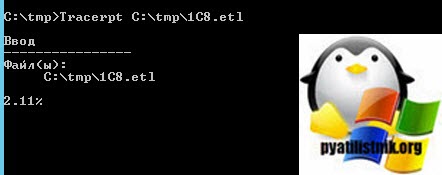
Напоминаю, что у вам потребуется много места. Все начинается распаковка лога, вы будите видеть таскбар. В итоге из своих 3 ШБ, я получил файл дамп (dumpfile.xml) приложения 1С Предприятие в размере 41 ГБ и текстовый файл summary.txt
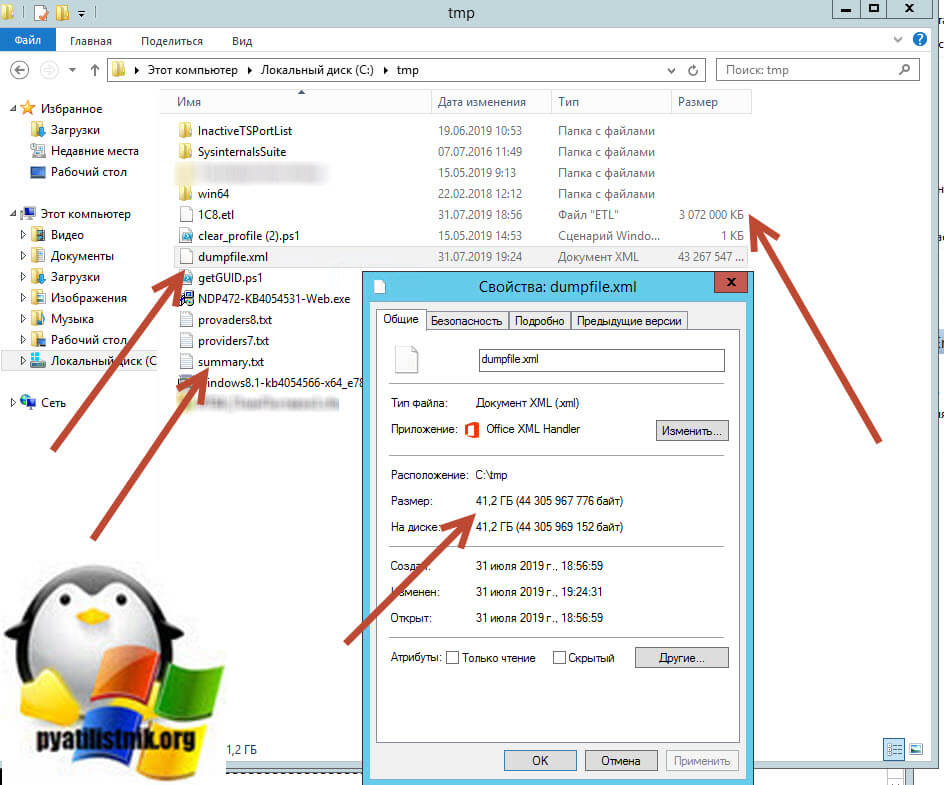
Получив такой огромный лог, я не смог его прочитать, утилита Microsoft Message Analyzer писала, что недостаточно памяти для продолжения выполнения программы. Пришлось уменьшать размер epl файла до 100 МБ и собирать меньшее количество провайдеров, исключив некоторые Microsoft и фиксировать только ошибки, уровня 2.
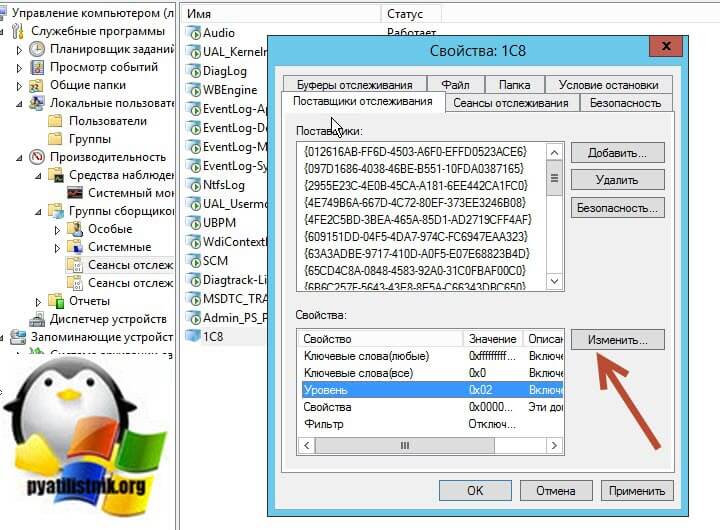
Так же я параллельно создал ключи реестра, которые при сбое определенного приложения будут записывать его дамп.
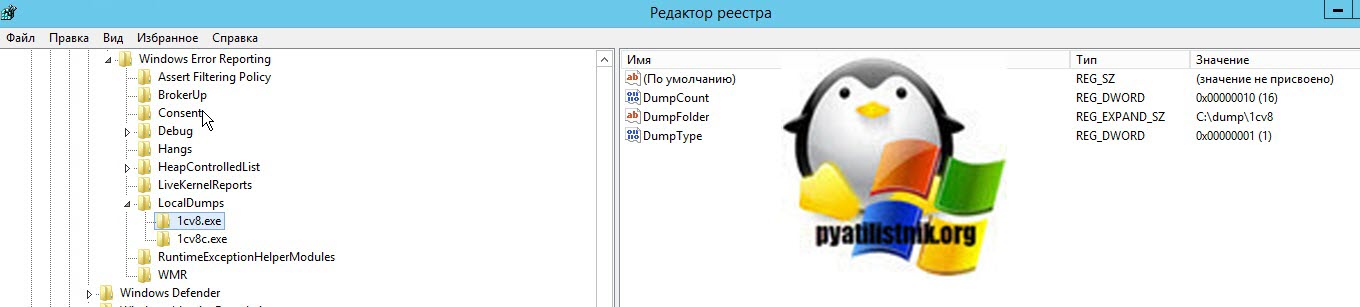
В итоге я получил небольшого вида файлы, которые чуть больше смогли ответить, в чем проблема связанная с появлением ошибки с ID 1000.
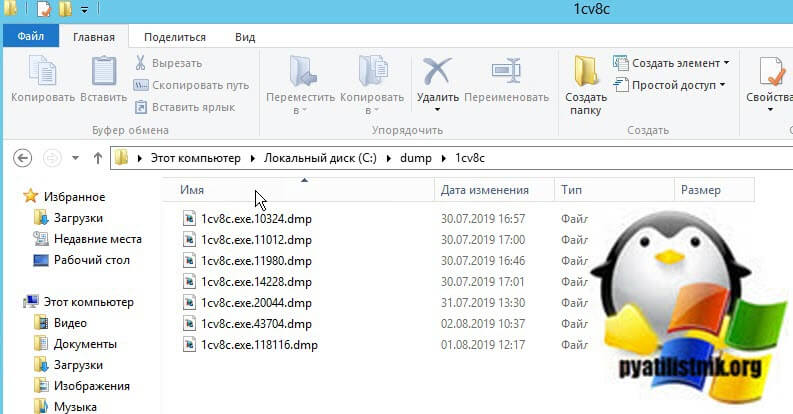
Данные файлы дампов приложения, вы можете открыть с помощью утилиты DebugDiag Analysis (https://www.microsoft.com/en-us/download/details.aspx?id=58210).
Откройте DebugDiag Analysis, выберите пункты:
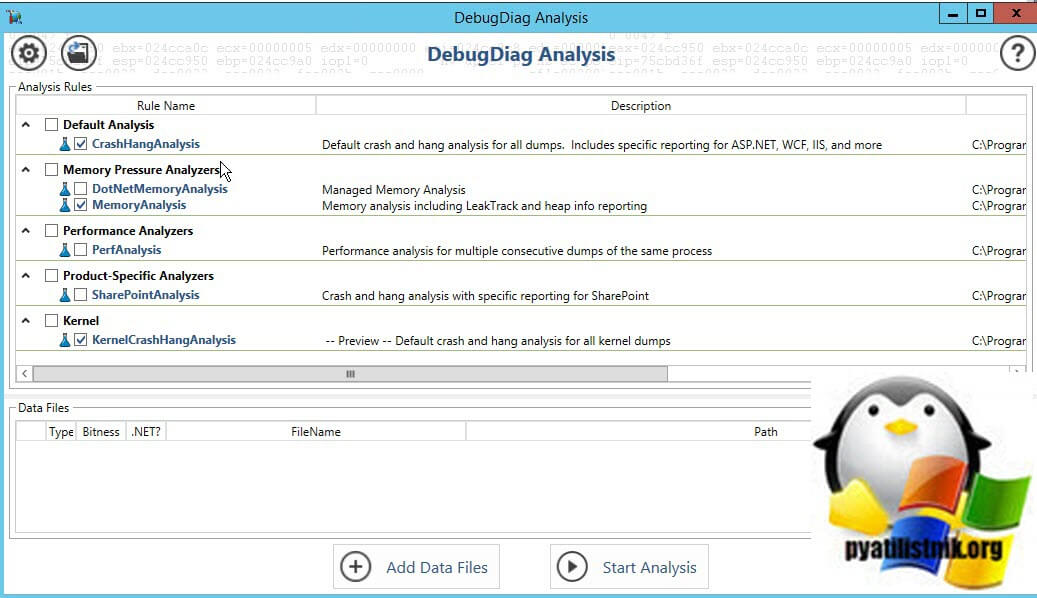
После чего нажимаем кнопку «Add data Files».
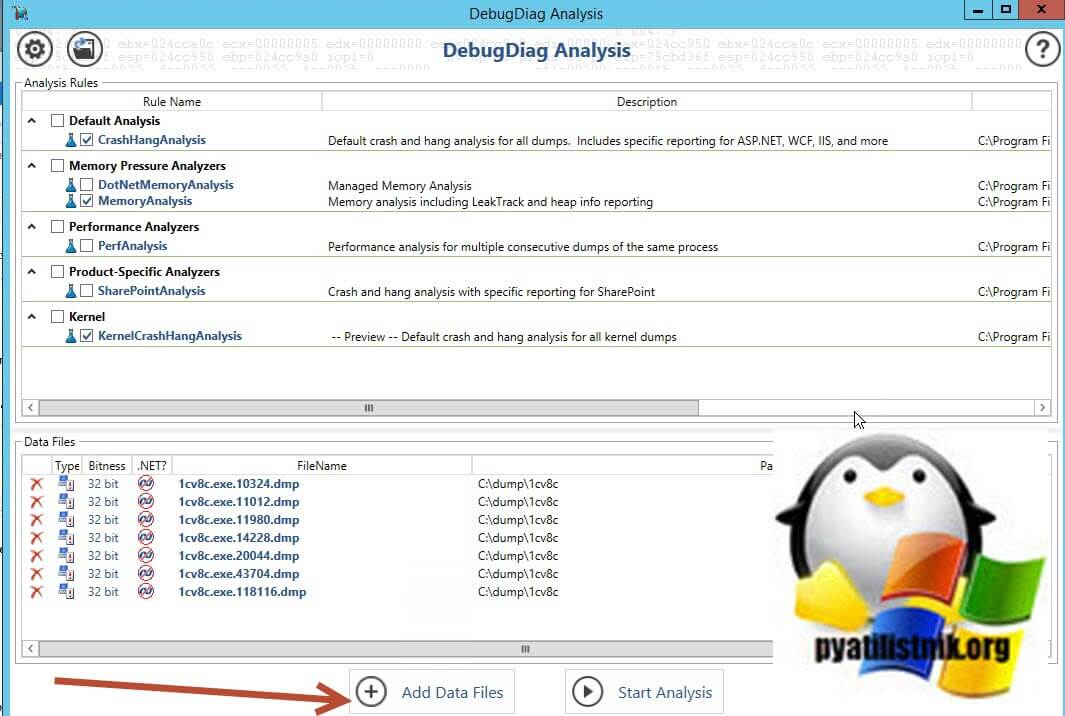
После чего нажмите «Start Analysis»
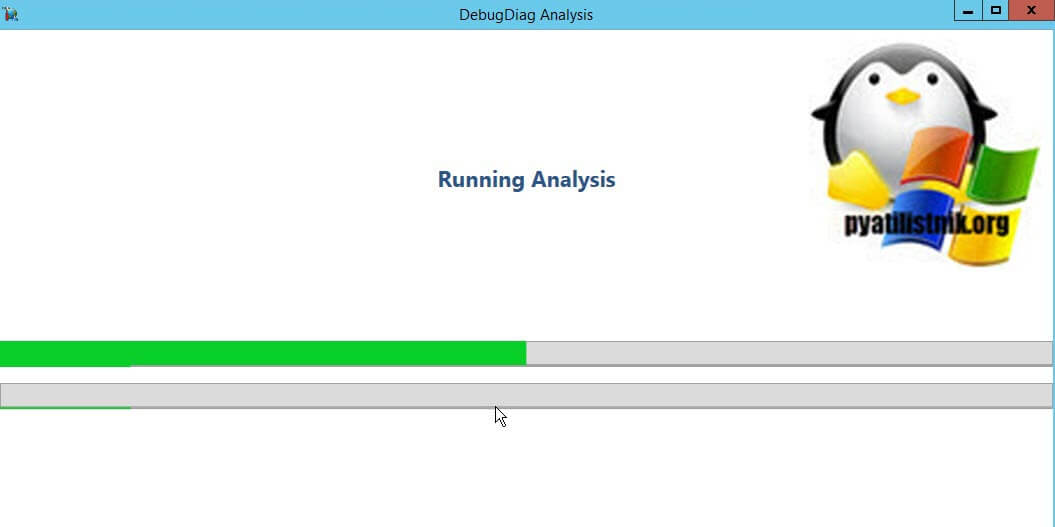
На выходе вы получаете веб отчет, у меня выглядело вот так:
In 1cv8c.exe.10324.dmp the assembly instruction at wbase83!wbase::BaseWindow::windowProc+fe4 in C:Program Files (x86)1cv88.3.14.1630binwbase83.dll from 1C-Soft LLC has caused an access violation exception (0xC0000005) when trying to read from memory location 0x13380954 on thread 0
Please follow up with the vendor 1C-Soft LLC for C:Program Files (x86)1cv88.3.14.1630binwbase83.dll
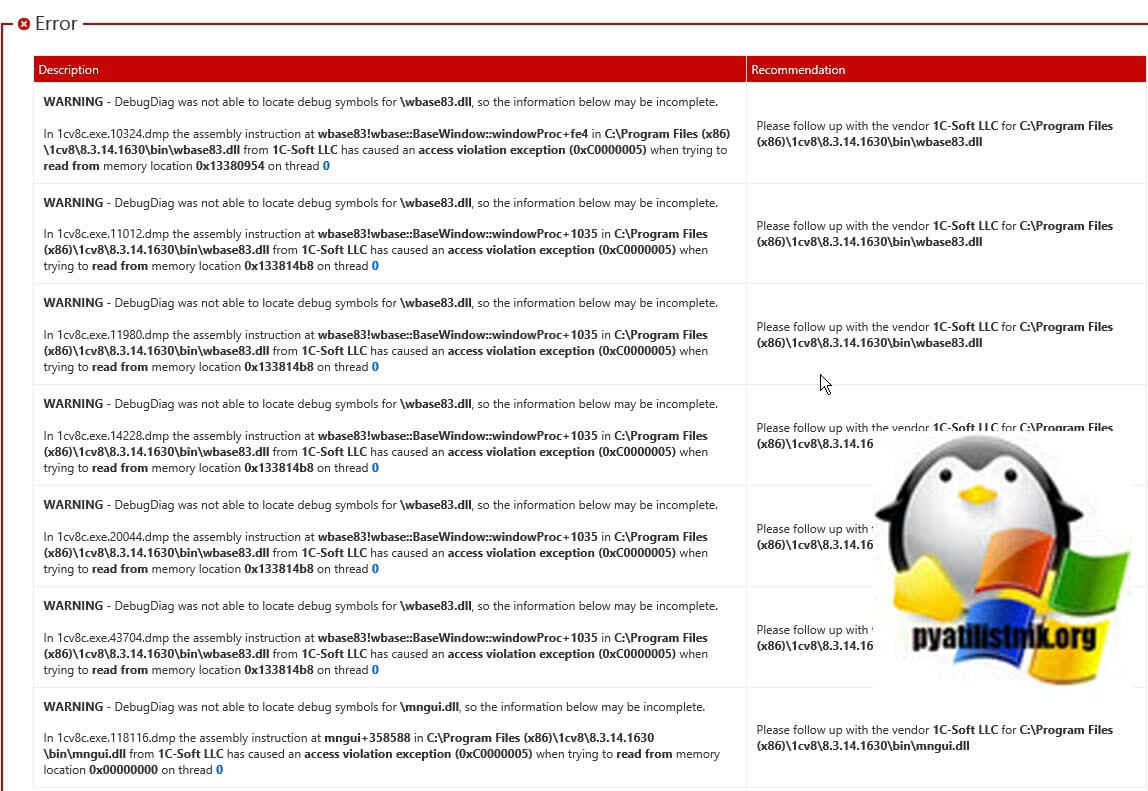
Далее хотя бы видно, к какой базе данных было подключение, для этого есть ключ /IBName.
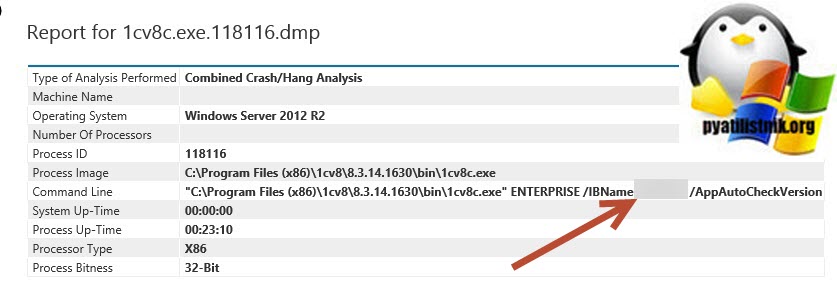
This thread is not fully resolved and may or may not be a problem. Further analysis of these threads may be required.
Источник
Как исправить ошибку Windows Update 1002
| Номер ошибки: | Ошибка 1002 | |
| Название ошибки: | Windows Update Error Code 1002 | |
| Описание ошибки: | Ошибка 1002: Возникла ошибка в приложении Windows Update. Приложение будет закрыто. Приносим извинения за неудобства. | |
| Разработчик: | Microsoft Corporation | |
| Программное обеспечение: | Windows Update | |
| Относится к: | Windows XP, Vista, 7, 8 |
Признаки ошибки 1002
- Появляется сообщение «Ошибка 1002» и окно активной программы вылетает.
- Ваш компьютер часто прекращает работу после отображения ошибки 1002 при запуске определенной программы.
- Отображается “Windows Update Error Code 1002”.
- Windows медленно работает и медленно реагирует на ввод с мыши или клавиатуры.
- Компьютер периодически «зависает» на несколько секунд.
Такие сообщения об ошибках 1002 могут появляться в процессе установки программы, когда запущена программа, связанная с Microsoft Corporation (например, Windows Update), при запуске или завершении работы Windows, или даже при установке операционной системы Windows. Отслеживание момента появления ошибки 1002 является важной информацией при устранении проблемы.
Причины ошибки 1002
- Поврежденная загрузка или неполная установка программного обеспечения Windows Update.
- Повреждение реестра Windows Update из-за недавнего изменения программного обеспечения (установка или удаление), связанного с Windows Update.
- Вирус или вредоносное ПО, которые повредили файл Windows или связанные с Windows Update программные файлы.
- Другая программа злонамеренно или по ошибке удалила файлы, связанные с Windows Update.
Ошибки типа Ошибки во время выполнения, такие как «Ошибка 1002», могут быть вызваны целым рядом факторов, поэтому важно устранить каждую из возможных причин, чтобы предотвратить повторение ошибки в будущем.
Совместима с Windows 2000, XP, Vista, 7, 8 и 10


Ошибки во время выполнения в базе знаний
Как исправить ошибку Windows Update 1002
Ниже описана последовательность действий по устранению ошибок, призванная решить проблемы Ошибка 1002. Данная последовательность приведена в порядке от простого к сложному и от менее затратного по времени к более затратному, поэтому мы настоятельно рекомендуем следовать данной инструкции по порядку, чтобы избежать ненужных затрат времени и усилий.
Пожалуйста, учтите: Нажмите на изображение [  ] , чтобы развернуть инструкции по устранению проблем по каждому из шагов ниже. Вы также можете использовать изображение [
] , чтобы развернуть инструкции по устранению проблем по каждому из шагов ниже. Вы также можете использовать изображение [  ], чтобы скрывать инструкции по мере их выполнения.
], чтобы скрывать инструкции по мере их выполнения.

Шаг 1: Восстановить записи реестра, связанные с ошибкой 1002
Редактирование реестра Windows вручную с целью удаления содержащих ошибки ключей Ошибка 1002 не рекомендуется, если вы не являетесь специалистом по обслуживанию ПК. Ошибки, допущенные при редактировании реестра, могут привести к неработоспособности вашего ПК и нанести непоправимый ущерб вашей операционной системе. На самом деле, даже одна запятая, поставленная не в том месте, может воспрепятствовать загрузке компьютера!
В силу данного риска для упрощения процесса рекомендуется использовать программу для очистки реестра ОС. Программа для очистки реестра автоматизирует процесс поиска недопустимых записей реестра, отсутствующих ссылок на файлы (например, вызывающих ошибку Windows Update Error Code 1002) и неработающих ссылок в реестре. Перед каждым сканированием автоматически создается резервная копия с возможностью отмены любых изменений одним щелчком мыши, что обеспечивает защиту от возможности повреждения ПК.
Будучи серебряным партнером Microsoft, мы предоставляем программное обеспечение, которое поможет вам устранить следующие проблемы:
Предупреждение: Если вы не являетесь опытным пользователем ПК, мы НЕ рекомендуем редактирование реестра Windows вручную. Некорректное использование Редактора реестра может привести к серьезным проблемам и потребовать переустановки Windows. Мы не гарантируем, что неполадки, являющиеся результатом неправильного использования Редактора реестра, могут быть устранены. Вы пользуетесь Редактором реестра на свой страх и риск.
Перед тем, как вручную восстанавливать реестр Windows, необходимо создать резервную копию, экспортировав часть реестра, связанную с Ошибка 1002 (например, Windows Update):
- Нажмите на кнопку Начать.
- Введите «command» в строке поиска. ПОКА НЕ НАЖИМАЙТЕENTER!
- Удерживая клавиши CTRL-Shift на клавиатуре, нажмите ENTER.
- Будет выведено диалоговое окно для доступа.
- Нажмите Да.
- Черный ящик открывается мигающим курсором.
- Введите «regedit» и нажмите ENTER.
- В Редакторе реестра выберите ключ, связанный с Ошибка 1002 (например, Windows Update), для которого требуется создать резервную копию.
- В меню Файл выберите Экспорт.
- В списке Сохранить в выберите папку, в которую вы хотите сохранить резервную копию ключа Windows Update.
- В поле Имя файла введите название файла резервной копии, например «Windows Update резервная копия».
- Убедитесь, что в поле Диапазон экспорта выбрано значение Выбранная ветвь.
- Нажмите Сохранить.
- Файл будет сохранен с расширением .reg.
- Теперь у вас есть резервная копия записи реестра, связанной с Windows Update.
Следующие шаги при ручном редактировании реестра не будут описаны в данной статье, так как с большой вероятностью могут привести к повреждению вашей системы. Если вы хотите получить больше информации о редактировании реестра вручную, пожалуйста, ознакомьтесь со ссылками ниже.
Мы не несем никакой ответственности за результаты действий, совершенных по инструкции, приведенной ниже — вы выполняете эти задачи на свой страх и риск.

Шаг 2: Проведите полное сканирование вашего компьютера на вредоносное ПО
Есть вероятность, что ошибка 1002 может быть связана с заражением вашего компьютера вредоносным ПО. Эти вредоносные злоумышленники могут повредить или даже удалить файлы, связанные с Ошибки во время выполнения. Кроме того, существует возможность, что ошибка 1002 связана с компонентом самой вредоносной программы.
Совет: Если у вас еще не установлены средства для защиты от вредоносного ПО, мы настоятельно рекомендуем использовать Emsisoft Anti-Malware (скачать). В отличие от других защитных программ, данная программа предлагает гарантию удаления вредоносного ПО.
Шаг 3: Очистить систему от мусора (временных файлов и папок) с помощью очистки диска (cleanmgr)
Со временем ваш компьютер накапливает ненужные файлы в связи с обычным интернет-серфингом и повседневным использованием компьютера. Если такие ненужные файлы иногда не удалять, они могут привести к снижению быстродействия Windows Update или к ошибке 1002, возможно вследствие конфликтов файлов или перегрузки жесткого диска. Удаление таких временных файлов при помощи утилиты Очистка диска может не только устранить ошибку 1002, но и существенно повысить быстродействие вашего компьютера.
Совет: Хотя утилита Очистки диска является прекрасным встроенным инструментом, она удаляет не все временные файлы с вашего компьютера. Другие часто используемые программы, такие как Microsoft Office, Firefox, Chrome, Live Messenger, а также сотни других программ не поддаются очистке при помощи программы Очистка диска (включая некоторые программы Microsoft Corporation).
В силу недостатков менеджера очистки диска Windows (cleanmgr) мы настоятельно рекомендуем выполнять очистку вашего компьютера с помощью специального программного обеспечения для очистки жесткого диска / защиты конфиденциальности.
Будучи серебряным партнером Microsoft, мы предоставляем программное обеспечение для очистки временных файлов:
Как запустить Очистку диска (cleanmgr) (Windows XP, Vista, 7, 8 и 10):
- Нажмите на кнопку Начать.
- Введите «command» в строке поиска. ПОКА НЕ НАЖИМАЙТЕENTER!
- Удерживая клавиши CTRL-Shift на клавиатуре, нажмите ENTER.
- Будет выведено диалоговое окно для доступа.
- Нажмите Да.
- Черный ящик открывается мигающим курсором.
- Введите «cleanmgr» и нажмите ENTER.
- Программа Очистка диска приступит к подсчету занятого места на диске, которое вы можете освободить.
- Будет открыто диалоговое окно Очистка диска, содержащее флажки, которые вы можете выбрать. В большинстве случаев категория «Временные файлы» занимает большую часть дискового пространства.
- Установите флажки напротив категорий, которые вы хотите использовать для очистки диска, и нажмите OK.

Шаг 4: Обновите драйверы устройств на вашем компьютере
Ошибки 1002 могут быть связаны с повреждением или устареванием драйверов устройств. Драйверы с легкостью могут работать сегодня и перестать работать завтра по целому ряду причин. Хорошая новость состоит в том, что чаще всего вы можете обновить драйверы устройства, чтобы устранить проблему с Ошибка 1002.
В силу времязатратности и сложности процесса обновления драйверов мы настоятельно рекомендуем использовать программное обеспечение для обновления драйверов. Средство обновления драйверов обеспечивает установку правильных версий драйверов для вашего оборудования, а также создает резервную копию ваших текущих драйверов перед внесением любых изменений. Сохранение резервной копии драйвера обеспечивает уверенность в том, что вы можете откатить любой драйвер до предыдущей версии (при необходимости).
Будучи серебряным партнером Microsoft, мы предоставляем программное обеспечение, которое поможет вам обновить следующие драйверы:
Пожалуйста, учтите: Ваш файл Ошибка 1002 может и не быть связан с проблемами в драйверах устройств, но всегда полезно убедиться, что на вашем компьютере установлены новейшие версии драйверов оборудования, чтобы максимизировать производительность вашего ПК.
Шаг 5: Используйте Восстановление системы Windows, чтобы «Отменить» последние изменения в системе
Восстановление системы Windows позволяет вашему компьютеру «отправиться в прошлое», чтобы исправить проблемы Ошибка 1002. Восстановление системы может вернуть системные файлы и программы на вашем компьютере к тому времени, когда все работало нормально. Это потенциально может помочь вам избежать головной боли от устранения ошибок, связанных с 1002.
Пожалуйста, учтите: использование восстановления системы не повлияет на ваши документы, изображения или другие данные.
Чтобы использовать Восстановление системы (Windows XP, Vista, 7, 8 и 10):
- Нажмите на кнопку Начать.
- В строке поиска введите «Восстановление системы» и нажмите ENTER.
- В окне результатов нажмите Восстановление системы.
- Введите пароль администратора (при появлении запроса).
- Следуйте инструкциям Мастера для выбора точки восстановления.
- Восстановить ваш компьютер.

Шаг 6: Удалите и установите заново программу Windows Update, связанную с Ошибка 1002
Инструкции для Windows 7 и Windows Vista:
- Откройте «Программы и компоненты», нажав на кнопку Пуск.
- Нажмите Панель управления в меню справа.
- Нажмите Программы.
- Нажмите Программы и компоненты.
- Найдите Windows Update в столбце Имя.
- Нажмите на запись Windows Update.
- Нажмите на кнопку Удалить в верхней ленте меню.
- Следуйте инструкциям на экране для завершения удаления Windows Update.
Инструкции для Windows XP:
- Откройте «Программы и компоненты», нажав на кнопку Пуск.
- Нажмите Панель управления.
- Нажмите Установка и удаление программ.
- Найдите Windows Update в списке Установленные программы.
- Нажмите на запись Windows Update.
- Нажмите на кнопку Удалить справа.
- Следуйте инструкциям на экране для завершения удаления Windows Update.
Инструкции для Windows 8:
- Установите указатель мыши в левой нижней части экрана для показа изображения меню Пуск.
- Щелкните правой кнопкой мыши для вызова Контекстного меню Пуск.
- Нажмите Программы и компоненты.
- Найдите Windows Update в столбце Имя.
- Нажмите на запись Windows Update.
- Нажмите Удалить/изменить в верхней ленте меню.
- Следуйте инструкциям на экране для завершения удаления Windows Update.
После того, как вы успешно удалили программу, связанную с Ошибка 1002 (например, Windows Update), заново установите данную программу, следуя инструкции Microsoft Corporation.
Совет: Если вы абсолютно уверены, что ошибка 1002 связана с определенной программой Microsoft Corporation, удаление и повторная установка программы, связанной с Ошибка 1002 с большой вероятностью решит вашу проблему.
Шаг 7: Запустите проверку системных файлов Windows («sfc /scannow»)
Проверка системных файлов представляет собой удобный инструмент, включаемый в состав Windows, который позволяет просканировать и восстановить поврежденные системные файлы Windows (включая те, которые имеют отношение к Ошибка 1002).
Чтобы запустить проверку системных файлов (Windows XP, Vista, 7, 8 и 10):
- Нажмите на кнопку Начать.
- Введите «command» в строке поиска. ПОКА НЕ НАЖИМАЙТЕENTER!
- Удерживая клавиши CTRL-Shift на клавиатуре, нажмите ENTER.
- Будет выведено диалоговое окно для доступа.
- Нажмите Да.
- Черный ящик открывается мигающим курсором.
- Введите «sfc /scannow» и нажмите ENTER.
- Проверка системных файлов начнет сканирование на наличие проблем Ошибка 1002 и других системных файлов (проявите терпение — проверка может занять длительное время).
- Следуйте командам на экране.

Шаг 8: Установите все доступные обновления Windows
Microsoft постоянно обновляет и улучшает системные файлы Windows, связанные с Ошибка 1002. Иногда для решения проблемы Ошибки во время выполнения нужно просто напросто обновить Windows при помощи последнего пакета обновлений или другого патча, которые Microsoft выпускает на постоянной основе.
Чтобы проверить наличие обновлений Windows (Windows XP, Vista, 7, 8 и 10):
- Нажмите на кнопку Начать.
- Введите «update» в строке поиска и нажмите ENTER.
- Будет открыто диалоговое окно Обновление Windows.
- Если имеются доступные обновления, нажмите на кнопку Установить обновления.

Шаг 9: Произведите чистую установку Windows
Предупреждение: Мы должны подчеркнуть, что переустановка Windows займет очень много времени и является слишком сложной задачей, чтобы решить проблемы 1002. Во избежание потери данных вы должны быть уверены, что вы создали резервные копии всех важных документов, изображений, программ установки программного обеспечения и других персональных данных перед началом процесса. Если вы сейчас е создаете резервные копии данных, вам стоит немедленно заняться этим (скачать рекомендованное решение для резервного копирования [MyPCBackup]), чтобы защитить себя от безвозвратной потери данных.
Пожалуйста, учтите: Если проблема 1002 не устранена после чистой установки Windows, это означает, что проблема Ошибки во время выполнения ОБЯЗАТЕЛЬНО связана с аппаратным обеспечением. В таком случае, вам, вероятно, придется заменить соответствующее оборудование, вызывающее ошибку 1002.
Информация об операционной системе
Сообщения об ошибках 1002 могут появляться в любых из нижеперечисленных операционных систем Microsoft Windows:
- Windows 10
- Windows 8
- Windows 7
- Windows Vista
- Windows XP
- Windows ME
- Windows 2000
Проблема с 1002 все еще не устранена?
Обращайтесь к нам в любое время в социальных сетях для получения дополнительной помощи:

Об авторе: Джей Гитер (Jay Geater) является президентом и генеральным директором корпорации Solvusoft — глобальной компании, занимающейся программным обеспечением и уделяющей основное внимание новаторским сервисным программам. Он всю жизнь страстно увлекался компьютерами и любит все, связанное с компьютерами, программным обеспечением и новыми технологиями.
Источник
